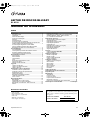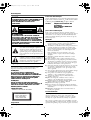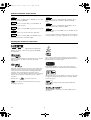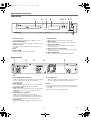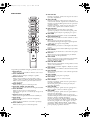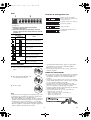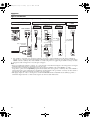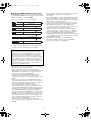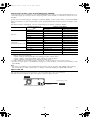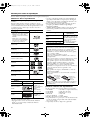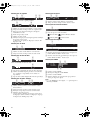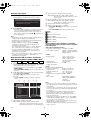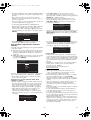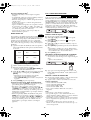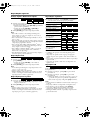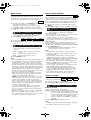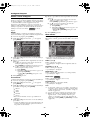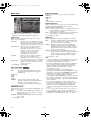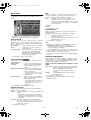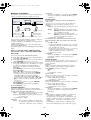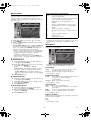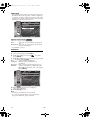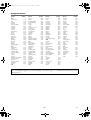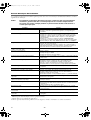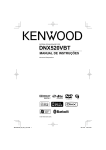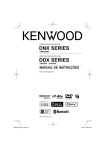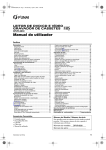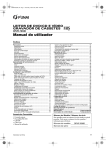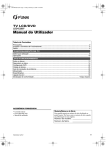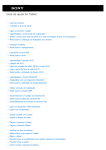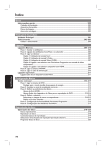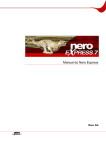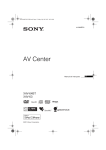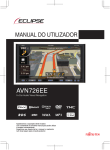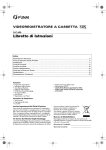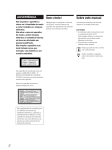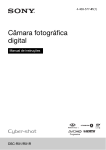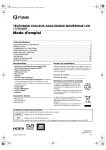Download Manual do Utilizador - Wiki Karat
Transcript
E5J20ED_PT.book
Page 1
Friday, July 18, 2008 10:46 AM
LEITOR DE DISCOS BLU-RAY
B1-M110
Manual do Utilizador
Índice
Precauções ....................................................................... 2
Segurança laser ............................................................. 2
Importante ...................................................................... 2
Fonte de alimentação..................................................... 2
Aviso de condensação ................................................... 2
Atenção .......................................................................... 2
Posicionamento.............................................................. 2
Uma nota sobre a reciclagem ........................................ 3
As informações seguintes destinam-se apenas aos
estados-membros da União Europeia:........................... 3
As informações seguintes só são válidas
para os estados-membros da União Europeia:
Eliminação de pilhas e/ou acumuladores....................... 3
Funcionalidades............................................................... 3
Funcionalidades ............................................................. 3
Informações importantes dos direitos de autor .............. 3
Símbolos utilizados neste manual.................................. 4
Informações de marcas comerciais................................ 4
Apresentação funcional .................................................. 5
Painel frontal .................................................................. 5
Painel traseiro ................................................................ 5
Telecomando.................................................................. 6
Visor ............................................................................... 7
Exemplo de mensagem do visor .................................... 7
Colocar as pilhas............................................................ 7
Utilizar um telecomando................................................. 7
Ligações............................................................................ 8
Ligar a um televisor ........................................................ 8
Ligar a um sistema de áudio ........................................ 10
Ligar o cabo CA............................................................ 11
Informações sobre a reprodução ................................. 12
Ficheiros e discos reproduzíveis .................................. 12
Ficheiros e discos não reproduzíveis ........................... 12
Sistemas de cores........................................................ 13
Códigos de regiões ...................................................... 13
Estrutura do conteúdo do disco /
cartão de memória SD ................................................. 13
Visor no ecrã ................................................................ 13
Reprodução básica ........................................................ 15
Reprodução.................................................................. 15
Operações com o menu Título,
o Menu Disco e o menu pendente ............................... 15
Reproduzir um DVD-RW / -R do modo VR .................. 15
Pausa ........................................................................... 15
Acessórios fornecidos
•
•
•
•
•
•
Telecomando
Duas pilhas R6 (AA)
Cabos de vídeo / áudio RCA
Cabo CA
Manual do Utilizador
Guia rápido de instalação
Impresso em P.R.C.
Retomar reprodução.....................................................16
Reproduzir um CD de áudio e um ficheiro MP3,
Windows Media™ Audio, JPEG e DivX® ....................16
Ler o cartão de memória SD.........................................18
Reprodução especial .....................................................19
Avanço rápido / Retrocesso rápido...............................19
Reprodução lenta .........................................................19
Reprodução passo a passo ..........................................19
Reprodução repetitiva...................................................19
Repetição A-B...............................................................19
Definição PIP (Imagem na Imagem).............................20
Reprodução programada..............................................20
Reprodução aleatória ...................................................20
Ângulo da câmara.........................................................20
Procura ............................................................................21
Utilizar IGNORAR H / G ........................................ 2121
Utilizar SEARCH...........................................................21
Definições especiais ......................................................21
Mudar as legendas .......................................................21
Mudar o áudio...............................................................22
Definir o Modo Áudio BD ..............................................22
Ajustar a imagem..........................................................22
Configurar funções ........................................................23
Utilizar o menu Configurar ............................................23
Menu Idioma .................................................................23
Menu Vídeo ..................................................................24
Menu Áudio...................................................................25
Menu Parental ..............................................................27
Menu Outros .................................................................27
Inicializar.......................................................................28
Código de idioma ...........................................................29
Guia de Resolução de Problemas.................................30
Especificações................................................................31
Manutenção.....................................................................31
Assistência....................................................................31
Limpar a caixa ..............................................................31
Limpar os discos...........................................................31
Limpar a lente dos discos .............................................31
Manusear os discos......................................................31
Fazer a sua contribuição para o ambiente!!! ................31
Declaração de Conformidade........................ Contracapa
Modelo / Número de série
Este aparelho tem um número de série localizado no painel
traseiro. Anote o número de série e guarde a informação nos
seus registos.
Número do modelo:
Número de série:
B1-M110
PT
E5J20ED_PT.book
Page 2
Friday, July 18, 2008 10:46 AM
Precauções
Fonte de alimentação
AVISO:
A fonte de alimentação está operacional quando a ficha estiver
ligada a uma tomada de 110-240 V , 50 Hz CA. Para utilizar
a unidade, prima [STANDBY-ON] para ligar a unidade.
PARA REDUZIR O RISCO DE INCÊNDIO OU
CHOQUE ELÉCTRICO, NÃO EXPONHA
ESTE APARELHO À CHUVA OU
HUMIDADE.
AVISO:
CAUTION
PEÇAS ELÉCTRICAS NO
INTERIOR.
NÃO REMOVA NENHUM
PARAFUSO.
Aviso de condensação
RISK OF ELECTRIC SHOCK
DO NOT OPEN
Pode ocorrer condensação dentro do aparelho quando o
deslocar de um local frio para um quente, ou depois de aquecer
um local frio ou sob condições de elevada humidade. Não
utilize esta unidade durante pelo menos 2 horas até que seu
interior esteja seco.
ATENÇÃO:
PARA REDUZIR O RISCO DE CHOQUE
ELÉCTRICO, NÃO RETIRE A TAMPA (OU A
PARTE POSTERIOR). NÃO EXISTEM
PEÇAS REPARÁVEIS PELO UTILIZADOR
DENTRO DO APARELHO. A ASSISTÊNCIA
DEVE SER SEMPRE EFECTUADA POR UM
TÉCNICO QUALIFICADO.
Atenção
1) Não tente abrir a caixa. Não existem peças que possam
reparar no interior. Todas as operações de assistência
devem ser efectuadas por técnicos qualificados.
2) As ranhuras e as aberturas na caixa e nas partes laterais ou
no fundo destinam-se à ventilação do aparelho. Para
garantir um funcionamento fiável e proteger a unidade
contra o sobreaquecimento, não deve bloquear nem
cobrir estas aberturas.
Evite a instalação em espaços fechados, como, por
exemplo, estantes, excepto se houver uma ventilação
adequada.
3) Mantenha a unidade afastada de radiadores e outras
fontes de calor.
4) Evite a utilização junto a campos magnéticos fortes.
5) Não enfie objectos de qualquer tipo na unidade através
das aberturas ou ranhuras da caixa, porque estes podem
tocar partes eléctricas ou causar curto-circuito nas peças,
resultando em incêndio ou choque eléctrico.
6) Para evitar incêndios ou choques eléctricos, não exponha
este aparelho a derramamentos de água nem coloque
objectos cheios de líquidos, como, por exemplo, vasos
sobre o aparelho.
7) Não coloque a unidade na posição vertical. Utilize sempre
esta unidade numa posição horizontal (plana).
8) Este produto está em modo de espera quando for
desligado e o cabo de alimentação estiver ligado.
9) Não coloque qualquer objecto combustível sobre o
aparelho (velas, etc.).
10) Antes de transportar a unidade, remova os discos e
desligue o cabo de alimentação da tomada CA.
11) Desligue a ficha para desligar a unidade quando existir
algum problema ou não utilizar a unidade.
12) A ficha estará sempre operacional.
13) Leia as instruções do manual para garantir a instalação
correcta e segura e a interligação da unidade nos sistemas
multimédia.
14) Mantenha uma distância de 20 cm das aberturas de
ventilação do aparelho.
O indicador luminoso com o símbolo de
seta, dentro de um triângulo equilátero,
destina-se a avisar o utilizador da presença de
“tensão perigosa” não isolada na caixa do
aparelho, que pode ter amplitude suficiente
para constituir risco de choque eléctrico para
as pessoas.
O ponto de exclamação com um triângulo
equilátero, destina-se a alertar o utilizador da
existência de instruções de funcionamento e
manutenção (assistência) importantes na
literatura fornecida com o aparelho.
Segurança laser
Esta unidade utiliza um laser. Apenas um técnico qualificado
deve remover a tampa ou tentar dar assistência a este
dispositivo, devido às possíveis lesões nos olhos.
ATENÇÃO:
A UTILIZAÇÃO DE COMANDOS,
REGULAÇÕES OU A REALIZAÇÃO DE
OUTROS PROCEDIMENTOS DIFERENTES
DOS ESPECIFICADOS NESTE MANUAL,
PODEM RESULTAR EM EXPOSIÇÕES
PERIGOSAS À RADIAÇÃO.
ATENÇÃO:
ESTE APARELHO EMITE RADIAÇÃO
VISÍVEL E INVISÍVEL QUANDO ABERTO E
COM O BLOQUEIO ANULADO. EVITE A
EXPOSIÇÃO AO FEIXE.
LOCALIZAÇÃO:
• IMPRESSO NA PARTE TRASEIRA
Posicionamento
Não coloque a unidade directamente em cima ou por baixo do
televisor. Certifique-se de que existe, pelo menos, uma
distância de 20 cm entre o aparelho e o televisor e que há
circulação de ar pelas aberturas de ventilação do aparelho
CLASS 1 LASER PRODUCT
KLASSE 1 LASER PRODUKT
KLASS 1 LASER APPARAT
CLASSE 1 PRODUIT LASER
Não coloque o aparelho sobre peças de mobiliário que uma
criança e um adulto possam virar, puxar, levantar ou trepar. A
queda de um aparelho pode provocar lesões graves ou a morte.
Importante
• Utilize apenas discos com os logótipos listados na página 12.
PT
2
E5J20ED_PT.book
Page 3
Friday, July 18, 2008 10:46 AM
Uma nota sobre a reciclagem
As informações seguintes só são válidas
para os estados-membros da União
Europeia:
Eliminação de pilhas e/ou acumuladores
Os materiais da embalagem do produto são recicláveis e
podem ser reutilizados. Elimine qualquer material de acordo
com os regulamentos de reciclagem locais.
Este produto é composto por materiais que podem ser
reciclados e reutilizados se forem desmontados por uma
empresa especializada.
O símbolo do caixote de lixo com rodas com
uma cruz por cima indica que as pilhas e/ou
acumuladores devem ser recolhidos e
eliminados separadamente do lixo
doméstico.
Se a pilha ou o acumulador contiver valores
superiores aos especificados na Directiva das
Pb, Hg, Cd
Pilhas (2006 / 66 / CE) de chumbo (Pb),
mercúrio (Hg) e / ou cádmio (Cd), os
símbolos químicos de chumbo (Pb), mercúrio (Hg) e / ou
cádmio (Cd) aparecerão por baixo do símbolo do caixote de
lixo com rodas com uma cruz por cima.
Ao participar na recolha separada das pilhas, ajudará a garantir
a eliminação adequada de produtos e pilhas e, por conseguinte,
ajudar a evitar potenciais consequências negativas para o
ambiente e a saúde humana.
Para obter informações mais detalhadas sobre os programas de
recolha e reciclagem disponíveis no seu país, contacte a sua
Câmara Municipal ou a loja onde adquiriu o produto.
As informações seguintes destinam-se
apenas aos estados-membros da União
Europeia:
A utilização do símbolo indica que este produto
não pode ser tratado como lixo doméstico. Ao
garantir que este produto é eliminado
correctamente, ajudará a evitar potenciais
consequências negativas para o ambiente e a
saúde humana, que podem, caso contrário, ser
provocados pelo manuseamento incorrecto
deste produto. Para obter informações mais
detalhadas sobre a reciclagem deste produto, contacte a sua
Câmara Municipal, o serviço do lixo doméstico ou a loja onde
adquiriu o produto.
Funcionalidades
Funcionalidades
Menu pendente
Alguns BD Vídeo têm um menu pendente que é um menu de
navegação que pode ser chamado e operado no televisor sem
interromper a reprodução. Pode chamar o menu pendente,
premindo [POP MENU / MENU].
O conteúdo do menu pendente depende do disco.
Reprodução de vídeo de alta definição completa
Veja filmes com a melhor qualidade de imagem disponível
para a HDTV. Este aparelho oferece uma reprodução de vídeo
de alta definição completa até à resolução de 1080p para ter
uma fantástica experiência de visualização. Uma imagem
altamente detalhada e uma maior nitidez fornece uma imagem
mais real.
HDMI Deep Colour
A função Deep Colour reduz o efeito de posterização da
imagem reproduzida. Consulte “HDMI Deep Colour” na
página 24.
Converter DVD para uma qualidade de imagem
melhorada
Saída HDMI 1080p / fps (Apenas para BD)
A imagem do disco terá uma imagem melhor do que a imagem
original, graças à conversão de vídeo. A conversão aumentará a
resolução do DVD de definição standard para alta definição
até 1080p numa ligação HDMI. A imagem será menos
recortada e mais realista para uma experiência próxima da alta
definição.
Este aparelho está equipado com a funcionalidade que pode
fornecer o movimento suave na reprodução de material de
filme com uma velocidade de 24 molduras por segundo com
progressivo. (Disponível apenas quando o televisor estiver
ligado com um cabo HDMI e for compatível com a entrada
1080p24 molduras.)
Consulte “Res. Vídeo HDMI” na página 24.
Apreciar os seus conteúdos em diferentes tipos
de suportes
Reproduzir o conteúdo do cartão de memória SD
A retro-compatibilidade total com DVD, CD garante que
pode apreciar a sua actual colecção de áudio-vídeo. Além disso,
pode apreciar os ficheiros JPEG / MP3 / WMA / DivX.
Pode reproduzir MP3, Windows Media™ Audio ou JPEG
guardado num cartão de memória SD.
Pode guardar comentários de imagem na imagem, legendas ou
outros extras para ficheiros BD-ROM Profile 1 ver.1.1
(também conhecido como “BONUSVIEW”) num cartão de
memória SD e reproduzi-los com o BD Vídeo.
Ouvir som surround multicanais magnífico
Som surround multicanais, que transforma o som da vida real
em realidade e faz com que pareça estar realmente lá.
Ligação fácil e simples ao HDTV via HDMI
Informações importantes dos direitos de
autor
Ligue este aparelho ao HDTV com um cabo HDMI (interface
multimédia de alta definição). Recomendamos que utilize o cabo
High Speed HDMI para melhor compatibilidade. O sinal da
saída de vídeo de alta definição será transferido para o HDTV
sem conversão para sinais analógicos, para que obtenha uma
excelente qualidade de imagem e som, completamente isenta de
ruído.
Graças a outras saídas múltiplas, pode também ligar facilmente
este aparelho ao sistema home theatre ou ao amplificador.
A cópia não autorizada, a difusão, a apresentação em público e
o empréstimos de discos são proibidos.
Este produto incorpora tecnologia de protecção dos direitos de
autor protegida por patentes norte-americanas e outros direitos
de propriedade intelectual. A utilização desta tecnologia de
protecção dos direitos de autor tem de ser autorizada pela
Macrovision, e destina-se apenas a utilizações de visualização
doméstica e outras visualizações limitadas, excepto se
autorizado em contrário pela Macrovision. A engenharia
inversa ou a desmontagem é proibida.
PIP
Alguns BD Vídeo têm a função PIP (imagem na imagem) que
permite ver o vídeo secundário no vídeo principal. Pode
chamar o vídeo secundário, premindo [PIP] sempre que a cena
contiver o vídeo secundário.
3
PT
E5J20ED_PT.book
Page 4
Friday, July 18, 2008 10:46 AM
Símbolos utilizados neste manual
Os símbolos seguintes aparecem abaixo em alguns títulos e notas neste manual com os seguintes significados:
BD-V
WMA
A descrição refere-se ao BD Vídeo e ao BD-RE (ver. 2.1) / BDR gravados no formato BDMV.
A descrição refere-se ao DVD-RW / -R, CD-RW / -R e ao
cartão de memória SD com ficheiros Windows Media™
Audio.
DVD-V
JPEG
A descrição refere-se ao DVD Vídeo e ao DVD-RW / -R
gravados no modo de vídeo.
A descrição refere-se ao DVD-RW / -R, CD-RW / -R e ao
cartão de memória SD com ficheiros JPEG.
DVD-VR
DivX®
A descrição refere-se ao DVD-RW / -R gravado no modo VR.
A descrição refere-se ao DVD-RW / -R e ao CD-RW / -R com
ficheiros DivX®.
CD
A descrição refere-se ao CD de áudio CD e DTS-CD.
Se não encontrar nenhum dos símbolos listados acima debaixo
do título da função, a operação é aplicável a todos os suportes.
MP3
A descrição refere-se ao DVD-RW / -R, CD-RW / -R e ao
cartão de memória SD com ficheiros MP3.
Informações de marcas comerciais
HDMI, logótipo HDMI e High-Definition Multimedia
Interface são marcas comerciais ou registadas da HDMI
Licensing LLC.
Java e todas as outras marcas comerciais e logótipos Java são
marcas comerciais ou registadas da Sun Microsystems, Inc. nos
Estados Unidos e/ou noutros países.
Fabricado sob licenciamento dos Dolby Laboratories. Dolby e
símbolo double-D são marcas comerciais dos Dolby
Laboratories.
DivX, DivX Certified, e logótipos associados são marcas
comerciais da DivX, Inc. e são utilizados sob licenciamento.
Fabricado sob licenciamento das patentes norte-americanas:
5,451,942; 5,956,674; 5,974,380; 5,978,762; 6,487,535 e
outras patentes norte-americanas e mundiais publicadas e
pendentes. DTS e DTS Digital Surround são marcas
comerciais e os logótipos DTS e Symbol são marcas comerciais
da DTS, Inc. © 1996-2007 DTS, Inc. Todos os direitos
reservados.
“Blu-ray Disc” e
Windows Media e o logótipo Windows são marcas comerciais
ou registadas da Microsoft Corporation nos Estados Unidos
e/ou noutros países.
são marcas comerciais.
é uma marca comercial da DVD Format / Logo
Licensing Corporation.
é uma marca registada da Eastman Kodak
Company.
“BONUSVIEW” é uma marca comercial da Blu-ray Disc
Association.
PT
4
E5J20ED_PT.book
Page 5
Friday, July 18, 2008 10:46 AM
Apresentação funcional
Painel frontal
1
2*
3
4
5 6 7* 8 9
10
* O aparelho pode também ser ligado, premindo estes botões.
1. Tabuleiro do disco
Coloque um disco quando abrir o tabuleiro do disco.
2. Botão OPEN/CLOSE A *
Prima este botão para abrir ou fechar o tabuleiro do disco.
3. Indicador do disco
Este indicador fica azul quando estiver um disco neste
aparelho.
4. Visor
5. Botão STOP C
Prima este botão para parar a reprodução.
6. Botão PAUSE k
Prima este botão para interromper a reprodução.
7. Botão PLAY B *
Prima este botão para iniciar ou retomar a reprodução.
8. Ranhura do cartão SD
Introduza um cartão de memória SD e reproduza o
conteúdo existente.
9. Janela do sensor de infravermelhos
Recebe sinais do telecomando para que possa controlar o
aparelho à distância.
10. Botão STANDBY-ON Q
Prima este botão para ligar ou desligar o aparelho.
Painel traseiro
1
2
3
4
5
6
1. Fichas COMPONENT VIDEO OUT
Utilize estas fichas para ligar um televisor com entradas de
vídeo de componente com um cabo de vídeo de
componente RCA.
2. Ficha HDMI OUT
Utilize esta ficha para ligar um televisor com uma porta
compatível com HDMI com um cabo HDMI.
3. Fichas AUDIO OUT
Utilize esta ficha para ligar um televisor, um receptor AV
/ amplificador ou outro dispositivo com um cabo de
áudio RCA.
4. Ficha DIGITAL OUT (COAXIAL)
Utilize esta ficha para ligar um receptor AV /
amplificador, descodificador DTS / Dolby Digital ou
outro dispositivo com uma ficha de entrada coaxial de
áudio digital com um cabo coaxial de áudio digital.
5. Terminal AC IN
Utilize este terminal para ligar a tomada CA com o cabo
CA.
6. Ficha VIDEO OUT
Utilize esta ficha para ligar um televisor, um receptor AV
ou outro dispositivo com um cabo de vídeo RCA.
Atenção:
• Não toque nos pinos internos das fichas no painel traseiro.
A descarga electrostática pode provocar danos permanentes
no aparelho.
• Este aparelho não tem o modulador RF.
5
PT
E5J20ED_PT.book
Page 6
Friday, July 18, 2008 10:46 AM
Telecomando
1
14
2
15*
16
17
18
19
20
3
4
5
6
7
8
9*
10
11
12
13
11. Botão REV E
Durante a reprodução, prima este botão para retroceder a
reprodução rapidamente.
12. Botão SKIP H
Durante a reprodução, prima este botão uma vez para
voltar ao início do título, capítulo, faixa ou ficheiro actual.
Durante a reprodução JPEG, prima este botão para voltar
ao ficheiro anterior.
Durante a reprodução, prima este botão duas vezes para
voltar ao título, capítulo, faixa ou ficheiro anterior.
13. Botão PAUSE k
Prima este botão para interromper a reprodução.
Quando a reprodução estiver em modo de pausa, prima
repetidamente para avançar a reprodução passo a passo.
14. Botão HDMI
Prima este botão para definir o modo de saída HDMI.
15. Botão OPEN/CLOSE A *
Prima este botão para abrir ou fechar o tabuleiro do disco.
16. Botão PIP
Prima este botão para activar ou desactivar a
funcionalidade de imagem na imagem (Apenas aplicável
ao BD Vídeo que suporta a função PIP).
17. Botão ANGLE
Prima este botão para aceder aos vários ângulos das câmaras
no disco.
Prima este botão para rodar os ficheiros JPEG 90 graus para a direita.
18. Botão REPEAT
Prima este botão para alternar entre os vários modos de repetição.
19. Botão A-B
Prima este botão para reproduzir uma secção definida
entre os pontos A e B repetidamente.
20. Botão CLEAR
Prima este botão para apagar as informações introduzidas,
apagar as definições dos marcadores ou cancelar a
programação CD de áudio, etc.
21. Botão POP MENU / MENU
Prima este botão para visualizar o menu pendente / menu
do disco / lista de ficheiros.
Prima este botão para alterar “Original” e “Playlist” no televisor.
22. Botão ENTER
Prima este botão para confirmar ou seleccionar itens dos menus.
23. Botão RETURN
Prima este botão para voltar ao ecrã do menu apresentado
anteriormente.
24. Botão STOP C
Prima este botão para parar a reprodução.
25. Botão AUDIO
Prima este botão para ver o menu do áudio.
26. Botão FWD D
Durante a reprodução, prima este botão para avançar a
reprodução rapidamente.
No modo de pausa, prima este botão para avançar a
reprodução lentamente.
27. Botão SKIP G
Durante a reprodução, prima este botão para ignorar o
título, o capítulo, a faixa ou o ficheiro seguinte.
28. Botão MODE
Durante a reprodução, prima este botão para visualizar o
menu de ajuste da imagem.
Durante a reprodução JPEG, prima este botão para
visualizar menus para alterar o efeito visual para mudar a
imagem ou mudar o tamanho da imagem.
No modo de paragem com o BD introduzido, prima este
botão para ver um menu para definir o modo de áudio BD.
No modo de paragem com o CD de áudio, ou o disco
com ficheiros MP3, Windows Media™ Audio, JPEG
introduzidos, prima este botão para visualizar os menus
para reprodução programada e aleatória.
21
22
23
24
25
26
27
28
* O aparelho pode também ser ligado, premindo estes botões.
1. Botão DISPLAY
Prima este botão para visualizar o menu do ecrã no visor.
2. Botão STANDBY-ON
Prima este botão para ligar ou desligar o aparelho.
3. Botões numéricos
Prima os botões numéricos para introduzir o título, o
capítulo, a faixa ou o número do ficheiro directamente.
Prima os botões numéricos para introduzir valores no
campo de entrada.
4. Botão SEARCH
Prima este botão para ver o menu da procura.
5. Botão RED / GREEN / YELLOW / BLUE
Prima este botão para seleccionar itens em alguns menus BD.
6. Botão TOP MENU
Prima este botão para ver o menu principal.
Prima este botão para ver o ecrã de selecção do suporte de
reprodução.
7. Botões de cursor K / L / { / B
Prima estes botões para seleccionar itens ou definições.
8. Botão SETUP
Prima este botão para ver o menu de configuração.
9. Botão PLAY B *
Prima este botão para iniciar ou retomar a reprodução.
10. Botão SUBTITLE
Prima este botão para ver o menu de legendas.
PT
6
E5J20ED_PT.book
Page 7
Friday, July 18, 2008 10:46 AM
Visor
1
Exemplo de mensagem do visor
2
O título está ser reproduzido.
Indica o número do título actual e
o tempo decorrido.
O capítulo actual está no modo de
repetição de capítulos.
• Pode ajustar o brilho do visor. Consulte “Visor do Painel”
na página 27.
1. Apresenta o ícone do estado da reprodução.
Colocar um disco.
Consulte a tabela abaixo.
O áudio Dolby Digital está a ser
reproduzido.
2. Apresenta vários tipos de informações, como, por
exemplo, número do título, tempo decorrido, modo de
repetição, etc.
Ícone do estado da
reprodução
Cartão de
Disco
memória SD
Modo
A reprodução está em progresso
Modo de paragem
Modo de pausa
Modo de avanço rápido
Modo de retrocesso rápido
—
Modo de avanço lento
Aparece enquanto a função de
repetição está definida
Colocar as pilhas
• Quando eliminar pilhas usadas, cumpra os regulamentos
governamentais ou as instruções ambientais públicas
aplicáveis ao seu país ou área.
• Não recarregue, faça curto-circuito, aqueça, queime nem
desmonte as pilhas.
1) Abra a tampa do compartimento de
pilhas.
Utilizar um telecomando
Não se esqueça dos seguintes itens quando utilizar o telecomando:
• Certifique-se de que não existe nenhum obstáculo entre o
telecomando e a janela do sensor de infravermelhos no
aparelho.
• A operação do telecomando pode tornar-se pouco fiável se
estiver a brilhar luz fluorescente ou luz do sol forte na janela
do sensor de infravermelhos do aparelho.
• Os telecomandos para diferentes dispositivos podem
interferir uns com os outros. Evite utilizar o telecomando
para outro dispositivo localizado junto ao aparelho.
• Substitua as pilhas quando existir uma redução do intervalo
de funcionamento do telecomando.
• Os intervalos máximos de operação do aparelho são:
- Linha de visão: cerca de 7m
- Ambos os lados do centro: cerca de 5m a 30°
- Acima: cerca de 5m a 15°
- Abaixo: cerca de 3m a 30°
2) Introduza duas pilhas R6 (AA), cada
uma orientada correctamente.
3) Feche a tampa.
Nota:
A utilização incorrecta das pilhas pode resultar em perigos, como,
por exemplo, fuga e rebentamento. Cumpra os seguintes itens:
• Não misture pilhas novas com pilhas velhas.
• Não utilize diferentes tipos de pilhas. Apesar de poderem ser
similares, as pilhas diferentes podem ter tensões diferentes.
• Certifique-se de que as extremidades + e - de cada pilha
correspondem às indicações no compartimento das pilhas.
• Remova as pilhas do compartimento das pilhas quando não
utilizar o aparelho durante um mês ou mais.
30˚
5m
7
30˚
7m
5m
PT
E5J20ED_PT.book
Page 8
Friday, July 18, 2008 10:46 AM
Ligações
Ligar a um televisor
• Efectue uma das seguintes ligações, dependendo das capacidades do dispositivo existente.
LIGAÇÃO DE ÁUDIO
Televisor
LIGAÇÃO DE VÍDEO
áudio standard
AUDIO IN
R
Método 1
Método 2
imagem standard
boa imagem
Cabo de áudio RCA
(fornecido)
(Verde)
Método 4
*1,2
melhor áudio /
imagem
HDMI IN
(Verde)
PB/CB
(Azul)
PR/CR
(Vermelho)
Cabo de vídeo do
componente
RCA
ou
(não fornecido)
e
*1
DVI IN
Y
Cabo de
vídeo RCA
(fornecido)
Método 3
melhor imagem
COMPONENT
VIDEO IN
VIDEO
IN
L
*1
LIGAÇÃO DE ÁUDIO
/ VÍDEO
Cabo HDMIDVI
(não fornecido)
ou
Cabo HDMI
(não fornecido)
ou
(Vermelho)
VIDEO
OUT
este aparelho
COMPONENT
VIDEO OUT
Y
PR /CR
(Azul)
PB /CB
*1 Este aparelho é compatível com o sistema de varrimento progressivo. A funcionalidade fornece-lhe maior qualidade de
imagem do que o sistema de saída tradicional. Para utilizar esta funcionalidade, é necessário um componente ou uma ligação
HDMI. Consulte a definição “Res. Vídeo HDMI” ou “Saída Componente” na página 24 para definir a resolução do vídeo.
*2 A ligação de áudio analógica não é necessária para esta ligação.
Nota:
• Ligue este aparelho directamente ao televisor. Se os cabos de áudio / vídeo RCA forem ligados a um videogravador, as imagens
podem ficar distorcidas devido ao sistema de protecção de cópia.
• Se a imagem não for emitida adequadamente para o televisor devido à definição “Res. Vídeo HDMI” ou “Saída
Componente”, prima sem soltar [PLAY B] no painel frontal durante mais de 5 segundos. “A definição “Res. Vídeo HDMI” e
“Saída Componente” seráo reiniciadas para a predefinição automaticamente. Não pode alterar a resolução de vídeo durante a
reprodução do disco Blu-ray. Para alterar a resolução, pare a reprodução.
• Uma ligação simples de 1 cabo a um dispositivo com um ficha HDMI (interface multimédia de alta definição) permite a
transferência digital de ambos os sinais de vídeo digital e dos sinais de áudio multicanais.
PT
8
E5J20ED_PT.book
Page 9
Friday, July 18, 2008 10:46 AM
Modo de saída HDMI e sinais de saída actuais
• Não pode alterar a resolução de vídeo durante a reprodução
do disco Blu-ray. Para alterar a resolução, pare a
reprodução.
• Pode também alterar o modo de saída HDMI da definição
“Res. Vídeo HDMI” no menu “Vídeo”. Neste menu, pode
verificar que resoluções de vídeo HDMI são suportadas pelo
televisor ligado. Consulte a página 24.
• Para obter uma reprodução de filmes natural e de elevada
qualidade de material de filme de 24 molduras, utilize um
cabo HDMI (Recomendamos o cabo HDMI de alta
velocidade) e seleccione “1080p24” se o televisor ligado for
compatível com a entrada 1080p24 molduras.
• Mesmo que defina a definição “Res. Vídeo HDMI” para
“1080p24”, quando o conteúdo do disco não compatível
para 1080p24 molduras, 1080p60 molduras será emitido.
• Não existe nenhuma saída das fichas VIDEO OUT e
COMPONENT VIDEO OUT quando reproduzir um BD
que gravou material de filme de 24 molduras pelo modo de
saída HDMI de 1080p24.
• Recomendamos que utilize o cabo HDMI de alta
velocidade (também conhecido como cabo HDMI de
categoria 2) para melhor compatibilidade.
Prima [HDMI] para alterar a resolução do sinal de vídeo a emitir
a partir da ficha HDMI OUT. A resolução de vídeo muda da
seguinte forma sempre que premir [HDMI].
Visor do painel frontal
Res. Vídeo HDMI
*1
480 Progressivo
576 Progressivo
Premir [HDMI]
720 Progressivo
Premir [HDMI]
1080 Interlaçado
Premir [HDMI]
1080 Progressivo
Premir [HDMI]
1080 Progressivo 24 molduras
Premir [HDMI]
*1 “480p” só aparece quando estiver a reproduzir um disco
NTSC ou um material de 1080p / 24 molduras.
Sistema de protecção dos direitos de autor
Para reproduzir as imagens de vídeo digital de um BD /
DVD através de uma ligação HDMI, é necessário que o
aparelho e o televisor (ou um amplificador AV) suportem
um sistema de protecção de direitos de autor chamado
HDCP (sistema de protecção de conteúdo digital de banda
larga). O HDCP é uma tecnologia de protecção de cópia
que contém a encriptação e a autenticação de dados do
dispositivo AV ligado. Este aparelho suporta HDCP. Para
mais informações, leia as instruções de funcionamento do
televisor (ou do amplificador AV).
Nota:
• Quando utilizar um televisor incompatível com HDCP, a
imagem não será vista adequadamente.
• Entre os dispositivos que suportam HDMI, alguns
dispositivos podem controlar outros dispositivos através da
ficha HDMI, este aparelho não pode ser controlada por
outro dispositivo através da ficha HDMI.
• Os sinais de áudio da HDMI OUT ficha (incluindo a
frequência de amostragem, o número de canais e o
comprimento de bits) podem ser limitados pelo dispositivo
ligado.
• Entre os dispositivos que suportam HDMI, alguns não
suportam a saída de áudio (por exemplo, projectores). Em
ligações com dispositivos deste tipo, os sinais de áudio não
são emitidos a partir da ficha HDMI OUT.
• Não pode seleccionar as resoluções de vídeo que não
suportadas pelo televisor ligado, excepto quando a ficha
deste aparelho HDMI OUT está ligada a um dispositivo de
visualização DVI compatível com um cabo HDMI-DVI.
• Para a ficha HDMI OUT para ligação DVI, depois de
seleccionar um modo de saída HDMI, a resolução de vídeo
HDMI correspondente será emitida. A resolução de vídeo
HDMI seleccionada será emitida mesmo que o televisor não
seja compatível com a resolução de vídeo HDMI. Se não
aparecer nenhuma imagem no televisor ligado, seleccione
outra resolução de vídeo HDMI.
• Os sinais de vídeo e áudio podem ficar distorcidos
temporariamente quando comutar para / do modo de saída
HDMI.
9
PT
E5J20ED_PT.book
Page 10
Friday, July 18, 2008
10:46 AM
Definição de áudio HDMI
Quando utilizar ligações HDMI, efectue a definição “Saída Áudio HDMI” no menu “Áudio” de acordo com as especificações do
dispositivo a ligar.
Definição “Saída Áudio
HDMI”
Dispositivo a ligar
Dispositivo compatível com descodificação
Dolby Digital, Dolby Digital Plus, Dolby HDMI Multi (Normal)
TrueHD, DTS ou DTS-HD
Dispositivo compatível com 3 ou mais
canais de entradas de áudio (não compatível
HDMI Multi (LPCM)
com Dolby Digital, Dolby Digital Plus,
Dolby TrueHD, DTS ou DTS-HD)
Sinal de áudio HDMI de saída
O fluxo de bits de Dolby Digital, Dolby Digital Plus,
Dolby TrueHD, DTS ou DTS-HD é emitido a partir da
ficha HDMI OUT. Efectue as definições dos altifalantes
no amplificador AV ligado, etc.
Os sinais de áudio multicanais são emitidos a partir da
ficha HDMI OUT. Efectue as definições dos altifalantes
com os itens das definições dos altifalantes que aparecem
depois de seleccionar “HDMI Multi (LPCM)”.
Consulte a página 25.
O áudio HDMI será silenciado e o fluxo de bits de
Dolby Digital / DTS ou LPCM será emitido a partir da
ficha DIGITAL OUT dependendo da definição “Saída
Digital”. Consulte a página 25.
Ligação HDMI a um televisor e ligação de
áudio digital (coaxial) a um amplificador
Áudio Desligado
AV.
Saída de sinais de áudio a partir da ficha HDMI OUT
Definição “Saída Áudio HDMI”
HDMI Multi (Normal)
HDMI Multi (LPCM)
Formato de gravação de
áudio
Tipo de disco
Dolby Digital*1
Dolby Digital Plus*1
Dolby TrueHD*1
DTS*1
DTS-HD*1
Multi LPCM
Dolby Digital
DTS
Multi LPCM
MPEG
Dolby Digital
LPCM de 2 canais
LPCM de 2 canais
DTS
Dolby Digital
Dolby Digital Plus
Dolby TrueHD
BD Vídeo
DTS
DTS-HD
LPCM
Dolby Digital
DTS
DVD Vídeo /
DVD-RW / -R (Modo VR) LPCM
MPEG
Dolby Digital
DivX®
MP3 / MP2
CD de áudio / MP3 / Windows Media™ Audio
DTS-CD
Multi LPCM
Multi LPCM*2
Multi LPCM*3
Multi LPCM
Multi LPCM*4
Multi LPCM
Multi LPCM
Multi LPCM
Multi LPCM
Multi LPCM
Multi LPCM
LPCM de 2 canais
LPCM de 2 canais
Multi LPCM
*1 Se a definição “Modo Áudio BD” estiver definida para “Mist. Saída de Áudio”, o áudio será emitido como multi LPCM.
Consulte a página 25.
*2 Emite sinais de áudio a partir do fluxo secundário independente.
*3 Emite sinais de áudio a partir do fluxo Dolby Digital.
*4 Emite sinais de áudio a partir do fluxo principal DTS.
Se o dispositivo ligado não for compatível com o HDMI BITSTREAM, o áudio será emitido como Multi LPCM ou LPCM
misturado de 2 canais, dependendo da capacidade do dispositivo ligado mesmo que seleccione “HDMI Multi (Normal)” na
definição “Saída Áudio HDMI”. Consulte a página 25.
Ligar a um sistema de áudio
• Quando mudar as ligações, todos os dispositivos devem ser desligados.
• Para mais informações, consulte o manual fornecido com os dispositivos externos.
Ligação de áudio analógico de 2 canais
Ligação de áudio digital
sistema estéreo
Receptor AV / amplificador
AUDIO IN
R
DIGITAL AUDIO INPUT
COAXIAL
L
fichas de entrada
de áudio analógico
ficha de entrada coaxial de
áudio digital
cabo coaxial de áudio digital
(não fornecido)
Cabo de áudio RCA
(fornecido)
AUDIO
OUT
L
R
PT
10
E5J20ED_PT.book
Page 11
Friday, July 18, 2008
10:46 AM
Saída de sinais de áudio a partir da ficha DIGITAL OUT (COAXIAL)
Os sinais de áudio emitidos actualmente a partir da ficha HDMI OUT serão emitidos a partir da ficha DIGITAL OUT, excepto
o sinal Dolby Digital que será emitido em vez do Dolby Digital Plus e Dolby TrueHD, e o sinal DTS será emitido em vez do
DTS-HD.
Quando seleccionar “Áudio Desligado” na definição “Saída Áudio HDMI”, os sinais de áudio emitidos a partir da ficha HDMI
OUT serão silenciados e os sinais de áudio emitidos a partir da ficha DIGITAL OUT mudam dependendo da definição “Saída
Digital”.
Para definir a definição “Saída Digital”, seleccione “Áudio Desligado” na definição “Saída Áudio HDMI”.
Tipo de disco
Definição “Saída Digital”
Fluxo de bits
Formato de gravação de
áudio
Dolby Digital
Dolby Digital Plus
Dolby TrueHD
BD Vídeo
DTS
DTS-HD
LPCM
Dolby Digital
DTS
DVD Vídeo /
DVD-RW / -R (Modo VR) LPCM
MPEG
Dolby
Digital
DivX®
MP3 / MP2
CD de áudio / MP3 / Windows Media™ Audio
DTS-CD
Dolby Digital
Dolby Digital
Dolby Digital
DTS*
DTS*
LPCM de mistura de 2 canais*
Dolby Digital
DTS
LPCM de mistura de 2 canais
MPEG
Dolby Digital
LPCM de 2 canais
LPCM de 2 canais
DTS
LPCM
LPCM de mistura de 2 canais
LPCM de mistura de 2 canais
LPCM de mistura de 2 canais
LPCM de mistura de 2 canais
LPCM de mistura de 2 canais
LPCM de mistura de 2 canais
LPCM de mistura de 2 canais
LPCM de mistura de 2 canais
LPCM de mistura de 2 canais
Multi LPCM
Multi LPCM
LPCM de 2 canais
LPCM de 2 canais
LPCM de mistura de 2 canais
*
Para títulos de BD com áudio interactivo ou secundário, este áudio será emitido como Dolby Digital quando todas as
condições abaixo forem cumpridas:
• Quando a definição “Modo Áudio BD” estiver definida para “Mist. Saída de Áudio”.
• Quando a definição “Saída Áudio HDMI” estiver definida para “Áudio Desligado”.
• Quando a definição “Saída Digital” estiver definida para “Fluxo de bits”.
Se os títulos de BD não tiverem áudio secundário ou interactivo, o áudio será emitido como mostrado na tabela.
• Esta tabela só se aplica quando o cabo HDMI não estiver ligado ou “Áudio Desligado” estiver seleccionado na definição “Saída
Áudio HDMI”.
Nota:
• Para emitir o sinal LPCM a partir da ficha DIGITAL OUT durante a emissão do sinal de áudio HDMI, defina a definição
“Modo Áudio BD” para “Mist. Saída de Áudio” e a definição “Saída Áudio HDMI” para “HDMI Multi (LPCM)”.
Ligar o cabo CA
Depois de fazer todas as ligações necessárias, ligue o cabo CA à AC IN. Ligue o cabo CA à tomada CA.
Introduza as fichas correctamente. As ligações incompletas resultarão na geração de ruído.
este aparelho
CA 110-240V , 50 Hz
Cabo CA
(fornecido)
11
Tomada CA
PT
E5J20ED_PT.book
Page 12
Friday, July 18, 2008
10:46 AM
Informações sobre a reprodução
Antes de iniciar a reprodução de um disco, leia as seguintes informações.
Ficheiros e discos reproduzíveis
• Os discos com ficheiros DivX® com a funcionalidade de
reprodução DivX® GMC (Compensação do Movimento
Global), que é uma função complementar do DivX®, não
podem ser reproduzidos neste aparelho.
• Este aparelho não pode reproduzir conteúdos dos discos
protegidos pela Windows Media™ Digital Rights
Management (DRM).
• “WMA” (Windows Media™ Audio) é um codec de áudio
desenvolvido pela Microsoft® nos Estados Unidos da
América.
Este aparelho é compatível para reproduzir os seguintes discos
/ ficheiros.
Para reproduzir um disco / ficheiro, certifique-se de que
cumpre os requisitos para os códigos de regiões e os sistemas de
cores conforme descritos abaixo. Pode reproduzir discos com
os seguintes logótipos. Outros tipos de discos não têm a
reprodução garantida.
Discos reproduzíveis
Logótipos
Disco Blu-ray
- BD Vídeo (uma /duas camadas)
- BD-RE ver.2.1 (uma / duas
camadas) (Gravado em formato
BDMV)
- BD-R (uma / duas camadas)
(Gravado em formato BDMV)
(Os discos não acabados não
podem ser reproduzidos.)
Cartões legíveis
Cartão de memória SD (8MB 2GB)
Cartão de memória SDHC
(4GB)
Cartão miniSD (8MB - 2GB)
Cartão microSD (8MB - 2GB)
Dados / ficheiros
reproduzíveis
MP3, Windows Media™
Audio, JPEG, comentário de
imagem na imagem, legendas
ou outros extras para BDROM Profile 1
ver.1.1(também conhecido
como “BONUSVIEW”)
DVD Vídeo
Nota para os cartões de memória SD
• Não remova o cartão de memória SD nem desligue o
aparelho durante a reprodução dos conteúdos do cartão.
Pode provocar avarias ou perda de dados do cartão.
• Mantenha os cartões de memória SD nas caixas quando
não os estiver a utilizar.
• Não tente abrir ou modificar o cartão.
• Não toque a superfície dos terminais com os dedos ou
qualquer metal.
• Não cole autocolantes ou etiquetas adicionais nos cartões.
• Não remova a etiqueta dos cartões de memória SD.
• Este aparelho suporta o cartão de memória SD com o
sistema de ficheiros FAT12 / FAT16 e o cartão de
memória SDHC com o sistema de ficheiros FAT32.
• Este aparelho não lê os cartões de memória SD
formatados no computador. Se for este caso, reformate os
cartões de memória SD neste aparelho e tente
novamente.
• Este aparelho não suporta o miniSDHC e o cartão de
memória microSDHC.
• Para o cartão miniSD e o cartão microSD, é necessário o
adaptador.
DVD-RW (apenas discos
finalizados)
DVD-R (apenas discos finalizados)
CD-DA (CD de áudio)
CD-RW
CD-R
Kodak Picture CD
DTS-CD
Ficheiros
reproduzíveis
MP3
Logótipos
Suporte
—
DVD-RW / -R
CD-RW / -R
Cartão de memória
SD (incluindo
SDHC)
Cartão miniSD
Cartão microSD
Windows Media™
Audio
JPEG
DivX®
Adaptador do
cartão miniSD
Cartão
miniSD
—
—
• Partes deste produto estão protegidas pela lei de direitos
de autor e são fornecidas sob licenciamento da ARIS /
SOLANA / 4C.
Ficheiros e discos não reproduzíveis
Os discos seguintes não serão reproduzidos neste aparelho.
• CD-ROM
• CD-I (disco compacto interactivo)
• DVD-RAM
• VSD (disco de vídeo)
• DVD Áudio
• BD-RE (ver.1 / ver.3)
• HD DVD
• Vídeo CD
• disco não finalizado • SVCD
• BD-RE / -R gravado no formato BDAV
• Super Áudio CD - Só pode ouvir o som da camada do CD.
O som da camada do Super Áudio CD de alta densidade
não pode ser ouvido.
• A reprodução dos discos duplos não é garantida.
DVD-RW / -R
CD-RW / -R
Nota:
• Produto certificado DivX® oficial
• Reproduz todas as versões de vídeo DivX® (incluindo
DivX® 6) com a reprodução standard dos ficheiros
multimédia DivX®
PT
Adaptador do
cartão microSD
Cartão
microSD
12
E5J20ED_PT.book
Page 13
Friday, July 18, 2008
10:46 AM
Sistemas de cores
Visor no ecrã
Este aparelho está em conformidade com o sistema de cores
PAL. Pode também reproduzir discos gravados com o sistema
NTSC através de um televisor do sistema PAL.
Pode verificar as informações sobre o disco actual, premindo
[DISPLAY].
Códigos de regiões
Para chamar o menu do visor no ecrã, prima [DISPLAY]
durante a reprodução. Sempre que premir [DISPLAY], as
informações mudam. Dependendo do suporte, as informações
disponíveis variam.
Este aparelho foi concebido para reproduzir BD
Vídeo com o código de região “B” e DVD Vídeo
com o código de região “2” ou “ALL”. Não pode
reproduzir BD Vídeo e DVD Vídeo com
códigos de outras regiões. Procure os símbolos
do lado direito do BD Vídeo ou do DVD Vídeo.
Se estes símbolos das regiões não aparecerem no
BD Vídeo ou no DVD Vídeo, não pode
reproduzir o disco neste aparelho. A letra ou o
número no interior do globo refere-se à região
do mundo. Um BD Vídeo ou um DVD Vídeo
com um código para uma região específica só
pode ser reproduzido no aparelho com o mesmo
código de região.
BD Vídeo
BD-V
desligado A Informações do título / capítulo
A Informações do título (tempo decorrido)
A Informações do título (tempo restante)
A Informações HDMI A desligado
DVD Vídeo
2
DVD-V
Estrutura do conteúdo do disco / cartão de
memória SD
CD
desligado A Informações da faixa (tempo decorrido)
A Informações da faixa (tempo restante)
A Informações do disco* (tempo decorrido)
A Informações do disco* (tempo restante)
A Informações HDMI A desligado
(*não disponível durante a reprodução programada / aleatória)
Os conteúdos dos BD / DVD estão geralmente divididos em
títulos. Os títulos podem ser subdivididos em capítulos.
BD / DVD
título 1
capítulo 1
capítulo 2
capítulo 1
título 2
capítulo 2
capítulo 3
MP3
faixa 1
faixa 2
faixa 4
JPEG
desligado A Informações do nome do ficheiro
A Informações do ficheiro (tempo decorrido*)
A Informações HDMI A desligado
(*não disponível para JPEG)
Os CD de áudio estão divididos em faixas.
CD de áudio
faixa 3
DVD-VR
desligado A Informações do capítulo (tempo decorrido)
A Informações do capítulo (tempo restante)
A Informações do título (tempo decorrido)
A Informações do título (tempo restante)
A Informações da taxa de bits
A Informações HDMI A desligado
WMA
desligado A Informações do nome do ficheiro
A Informações da etiqueta (nome do título)
A Informações da etiqueta (nome do artista)
A Informações do ficheiro (tempo decorrido)
A Informações HDMI A desligado
faixa 5
Os discos de dados ou os cartões de memória SD com MP3 /
Windows Media™ Audio / JPEG / DivX® são divididos em
pastas e as pastas são subdivididas em ficheiros.
DivX®
desligado A Informações do nome do ficheiro
A Informações do ficheiro (tempo decorrido)
A Informações do ficheiro (tempo restante)
A Informações HDMI A desligado
MP3 / Windows Media™ Audio / JPEG / DivX®
pasta (grupo)1
pasta (grupo)2
ficheiro (faixa)1 ficheiro (faixa)2 ficheiro (faixa)3 ficheiro (faixa)4 ficheiro (faixa)5
• Para CD de áudio, MP3, Windows Media™ Audio e JPEG,
durante a reprodução programada ou aleatória, a indicação
aparecerá após as informações do ficheiro / faixa.
13
PT
E5J20ED_PT.book
Page 14
Friday, July 18, 2008
10:46 AM
Informações do capítulo
A
B
3/5
0 : 01 : 02
Informações do disco
C
D
A
B
F
1 / 14
0 : 00: 51
<Informações do título / capítulo para BD>
E
1 / 10
A
B
Informações do nome do ficheiro
B
A
A Número do capítulo actual / Número total de capítulos
B Tempo decorrido / Tempo restante do capítulo actual
C Indica que estão disponíveis imagens com ângulos
multicâmaras na cena
D Estado da reprodução actual
E Número do título actual
F Definição da repetição actual (Apenas quando a definição
de repetição estiver activa)
(C: Repetição do capítulo, T: Repetição do título, AB:
Repetição A-B)
File_name_001
A Ícone do suporte e nome do ficheiro
: Ficheiro MP3
: Ficheiro Windows Media™
Audio
: Ficheiro JPEG
: Ficheiro DivX®
Informações da etiqueta
A
Informações do título
A
B
3/5
0 : 01 : 02
B
A Número da faixa actual / Número total de faixas
B Tempo decorrido / Tempo restante do disco actual
F
1
T
TÍTULO
B
=DISPLAY?
A
B
NOME DO ARTISTA
A Número do título actual / Número total de títulos
B Tempo decorrido / Tempo restante do título actual
A Nome do título baseado nas informações da etiqueta do
ficheiro Windows Media™ Audio actual
B Nome do artista baseado nas informações da etiqueta do
ficheiro Windows Media™ Audio actual
Informações da taxa de bits
A
B
L1
Informações HDMI
B
<Para o DVD-RW / -R de modo VR>
Info Vídeo
Info Áudio
Canal Máx.
C
ORG
B
:
:
:
A
B
YCbCr/
PCM
2 ch
1080i
B
C D
A Taxa de bits (Quantidade de dados de vídeo em leitura)
B Número da camada (Apenas para discos de 2 camadas)
(L0: A camada 0 é reproduzida. L1: A camada 1 é
reproduzida.)
C Tipo de título (ORG: Original, PL: Lista de reprodução)
A
B
C
D
Informações da faixa / ficheiro
A
B
1 / 14
0 : 00: 51
Nota:
C D
SD
T
• Se o cabo HDMI não estiver ligado, “---” aparecerá para as
informações HDMI.
B
A Número da faixa (ficheiro) actual / Número total de
faixas (ficheiros)
B Tempo decorrido / Tempo restante da faixa actual
C Indicação de reprodução do cartão de memória SD
D Definição de repetição actual
(Apenas quando a definição de repetição estiver activa)
(T: Repetição de faixa / ficheiro, G: Repetição de grupo,
A: Repetir tudo, AB: Repetição A-B)
PT
Formato de vídeo HDMI
Resolução da imagem de saída HDMI
Formato de áudio HDMI
Números máximos de canais de áudio que podem ser
aceites pelo dispositivo ligado
14
E5J20ED_PT.book
Page 15
Friday, July 18, 2008
10:46 AM
Reprodução básica
Reprodução
Menu pendente (BD Vídeo)
BD-V
DVD-V
• Esta é uma funcionalidade especial disponível para alguns
BD Vídeo. Quando premir [POP MENU / MENU], aparece
um menu no televisor durante a reprodução dos conteúdos.
1) Durante a reprodução do BD Vídeo, prima [POP MENU /
MENU].
• Aparece o menu pendente.
2) Utilize [K / L / { / B] para seleccionar um item e, em
seguida, prima [ENTER].
3) Prima [POP MENU / MENU] para sair.
DVD-VR
1) Prima [STANDBY-ON].
2) Ligue o televisor e seleccione a entrada adequada no
televisor a que o aparelho está ligado.
3) Prima [OPEN/CLOSE A] para abrir o tabuleiro do disco.
4) Coloque o disco no tabuleiro do disco com a etiqueta
virada para cima.
Nota:
• Os conteúdos dos menus e as operações dos menus
correspondentes podem variar entre discos. Para mais
informações, consulte o manual fornecido com o disco.
Reproduzir um DVD-RW / -R do modo VR
Alinhe o disco na guia do
tabuleiro do disco.
DVD-VR
5) Prima [OPEN/CLOSE A] para fechar o tabuleiro do disco.
Um disco pode demorar algum tempo a carregar.
• Alguns discos podem iniciar a reprodução
automaticamente.
6) Prima [PLAY B] para iniciar a reprodução.
• Para muitos BD Vídeo e DVD Vídeo, pode aparecer
um ecrã de menus.
• Neste caso, utilize [K / L / { / B] para seleccionar o
item pretendido e, em seguida, prima [ENTER].
7) Prima [STOP C] para parar a reprodução
temporariamente.
• Consulte “Retomar reprodução” na página 16.
Quando estiver a reproduzir um DVD-RW / -R do modo VR,
pode seleccionar “Original” ou “Playlist” se o disco contiver
uma “Playlist”.
1) No modo de paragem, prima [POP MENU / MENU] para
chamar o menu DVD.
2) Utilize [{] ou [B] para seleccionar “Original” ou
“Playlist”.
Drama Series No.1 - No.3
Original
Para ejectar o disco:
• Prima [OPEN/CLOSE A] para abrir o tabuleiro do disco
Playlist
1 KATA 1CH SLP
2 HOTE 1CH SLP
3 HAYA 1CH SLP
e, em seguida, remova o disco antes de desligar o
aparelho.
Nota:
•
pode aparecer no canto superior direito do televisor
quando a operação for proibida pelo disco ou por este
aparelho.
• Durante a reprodução de um disco de 2 camadas, as
imagens podem parar durante alguns momentos. Isto
acontece quando a 1ª camada muda para a 2ª camada. Isto
não é uma avaria.
• A operação pode variar quando reproduzir um BD Vídeo e
um DVD Vídeo com menu do disco. Para mais
informações, consulte o manual fornecido com o disco.
1/ 1
3) Utilize [K] ou [L] para seleccionar um título pretendido
e, em seguida, prima [ENTER].
Nota:
•
•
•
•
Operações com o menu Título, o Menu Disco
e o menu pendente
BD-V
“Original” é o título que está gravado actualmente no disco.
“Playlist” é a versão editada do “Original”.
O menu DVD depende dos discos.
Se o disco não tiver “Playlist”, “Playlist” não aparecerá no
menu DVD.
Pausa
DVD-V
1) Durante a reprodução, prima [PAUSE k].
• A reprodução é interrompida.
Muitos dos discos BD Vídeo e DVD Vídeo contêm menu
Título (BD Vídeo / DVD Vídeo), menu Disco (DVD Vídeo)
ou menu pendente (BD Vídeo) que o orienta através das
funções disponíveis no disco. Os conteúdos dos menus podem
variar dependendo dos discos.
Menu Título (BD Vídeo / DVD Vídeo)
2) Prima [PLAY B] para voltar à reprodução normal.
1) Prima [TOP MENU].
• Aparece o menu Título.
2) Utilize [K / L / { / B] para seleccionar um item e, em
seguida, prima [ENTER].
3) Prima [TOP MENU] para sair.
Nota:
• Para BD e DVD, defina a definição “Modo Fixo” para
“Campo” no menu “Vídeo” se as imagens estiverem
desfocadas no modo de pausa (consulte a página 24.).
Menu Disco (DVD Vídeo)
1) Prima [POP MENU / MENU].
• Aparece o menu Disco.
2) Utilize [K / L / { / B] para seleccionar um item e, em
seguida, prima [ENTER].
3) Prima [POP MENU / MENU] para sair.
15
PT
E5J20ED_PT.book
Page 16
Friday, July 18, 2008
10:46 AM
Retomar reprodução
B CD de áudio:Lista de hora e número da faixa.
MP3 / Windows Media™ Audio / JPEG / DivX®:
Lista dos nomes das pastas / ficheiros no disco
/ pasta actual
C CD de áudio:Hora e número da faixa seleccionados.
MP3 / Windows Media™ Audio / JPEG / DivX®:
Nome da pasta / ficheiro seleccionado
D Página actual / Número total de páginas
E Indicação da página anterior / seguinte
• Utilize [SKIP H / G] para retroceder e avançar entre
as páginas.
• Prima [TOP MENU] para voltar ao primeiro item.
1) Durante a reprodução, prima [STOP C].
• A mensagem do reatamento aparecerá no televisor.
Retomar Activado
Prima ‘PLAY’ para reproduzir aqui. Para iniciar a reprodução,
prima ‘STOP’ antes e, depois, ‘PLAY’.
por exemplo) BD
2) Prima [PLAY B].
• Decorridos alguns segundos, a reprodução retomará no
ponto em que parou da última vez. Para cancelar o
reatamento da reprodução e iniciar a reprodução do
disco a partir do início, prima [STOP C] novamente no
modo de paragem.
Ícones:
: Pastas
: Faixas do CD de áudio
: Ficheiros MP3
: Ficheiros Windows Media™ Audio
: Ficheiros JPEG
: Ficheiros DivX®
Nota:
• O reatamento da reprodução pode não estar disponível para
o BD que suporta aplicações Java (BD-Java).
• As informações do reatamento ficarão guardadas mesmo
quando desligar a corrente eléctrica.
• Se abrir o tabuleiro do disco ou premir [STOP C]
novamente no modo de paragem, as informações do
reatamento serão apagadas.
• Se comutar entre o modo “Disco” e o modo “Memória
SD”, as informações do reatamento serão apagadas.
• Se alterar a definição “BD Classificação” ou “DVD
Classificação” no menu “Parental”, as informações do
reatamento serão apagadas.
• Para o cartão de memória SD, se abrir o tabuleiro do disco
ou desligar a corrente eléctrica, as informações do
reatamento serão apagadas.
Recomendamos que os ficheiros a reproduzir
neste aparelho sejam gravados com as seguintes
especificações:
<MP3 / Windows Media™ Audio>
• Frequência de amostragem: 44,1 kHz ou 48 kHz
• Taxa de bits constante:
112 kbps - 320 kbps (MP3),
48kbps - 192 kbps (Windows
Media™ Audio)
<JPEG>
• Limite superior:
Reproduzir um CD de áudio e um ficheiro
MP3, Windows Media™ Audio, JPEG e DivX®
CD
MP3
WMA
JPEG
• Limite inferior:
• Tamanho máximo do
ficheiro de imagem:
DivX®
1) Introduza um CD de áudio, um DVD-RW / -R ou um CD-RW
/ -R com ficheiros MP3, Windows Media™ Audio, JPEG, DivX®.
• A lista de ficheiros aparecerá no televisor.
• Se a lista não aparecer automaticamente, prima [POP
MENU / MENU].
• Prima [POP MENU / MENU] para sair e retomar a lista de
ficheiros.
2) Utilize [K] ou [L] para seleccionar uma pasta pretendida
e, em seguida, prima [ENTER].
Utilize [{] ou [B] para retroceder e avançar entre as
hierarquias.
• Se premir [ENTER] no ficheiro pretendido, a reprodução
começa.
A
B
C
D
<DivX®>
Produto certificado DivX® oficial
• Codec reproduzível de
DivX® 3.x, DivX® 4.x,
ficheiros AVI:
DivX® 5.x, DivX® 6.0
• Tamanho máximo da
720 × 480 @30 fps,
imagem:
720 × 576 @25 fps,
• Frequência de amostragem do 8 kHz - 48 kHz
áudio:
• Tipo de áudio:
Áudio MPEG1 camada 3
(MP3), Áudio MPEG1
camada 2,
Dolby Digital
E
Nota:
Lista de Ficheiros
• O sistema pode reconhecer até 255 pastas / 999 ficheiros
para CD, 999 pastas / 9999 ficheiros para DVD e cartão de
memória SD.
• O nome da pasta e do ficheiro pode ser apresentado até 28
caracteres. Os caracteres irreconhecíveis serão substituídos
por asteriscos.
• A 9ª e mais hierarquias mais profundas não podem ser
apresentadas para o CD e a 10ª e hierarquias mais
profundas não podem ser apresentadas para o DVD e o
cartão de memória SD.
• Os ficheiros cuja extensão seja diferente de “.mp3 (MP3)”
“.wma (Windows Media™ Audio)”, “.jpg / .jpeg (JPEG)”
ou “.avi / .divx” não serão listados.
• Alguns ficheiros ou pastas não reproduzíveis podem estar
listados devido ao estado da gravação.
• Os ficheiros JPEG de alta resolução podem demorar mais
tempo a aparecer.
JPEG_DISC
Pasta_1
Pasta_2
Pasta_3
JPEG_A
JPEG_B
JPEG_C
JPEG_D
2/ 4
Pasta_1
por exemplo) JPEG
A CD de áudio:“CD-DA” aparecerá.
MP3 / Windows Media™ Audio / JPEG / DivX®:
Nome da pasta actual (O nome do disco e do cartão
de memória SD aparecerá no topo das hierarquias.)
PT
2.560 × 1.900 pontos
(subamostragem é 4:4:4)
5.120 × 3.840 pontos
(subamostragem até 4:2:2)
32 × 32 pontos
12 MB
16
E5J20ED_PT.book
Page 17
Friday, July 18, 2008
10:46 AM
• Os ficheiros JPEG progressivos (Ficheiros JPEG guardados
no formato progressivo) não podem ser reproduzidos neste
aparelho.
• Este aparelho reconhece até 8 caracteres do nome do
ficheiro no cartão de memória SD. Os caracteres após o 9º
carácter não aparecem.
• Para a reprodução do cartão de memória SD, consulte “Ler
o cartão de memória SD” na página 18.
• Utilize [{] ou [B] para seleccionar “Sim” se quiser
reproduzir o ficheiro ou para seleccionar “Não” se não
quiser reproduzir o ficheiro novamente. Em seguida, prima
[ENTER] para confirmar a selecção.
• Não pode reproduzir os ficheiros DivX® VOD, cujo
período de aluguer já tenha expirado. Neste caso, prima
[POP MENU / MENU] e seleccione outros ficheiros que
podem ser reproduzidos.
Aluguer expirado
• Se introduzir um DVD-RW / -R, CD-RW/-R com
ficheiros DivX® misturados com ficheiros MP3 / Windows
Media™ Audio / JPEG, aparece o ecrã de selecção do
suporte de reprodução. Utilize [K] ou [L] para seleccionar o
suporte pretendido para reprodução e, em seguida, prima
[ENTER].
Este aluguer expirou. Prima ‘MENU’.
• Não pode reproduzir os ficheiros DivX® VOD obtidos com
diferentes códigos de registo neste aparelho. Prima [POP
MENU / MENU] e seleccione outros ficheiros que podem ser
reproduzidos.
Suporte Seleccionado
Erro de Autorização
Seleccione o suporte a reproduzir.
Este jogador não está autorizado a jogar este vídeo.
Prima ‘MENU’.
Vídeo
Áudio & Imagens
• Não pode reproduzir o ficheiro DivX® cuja resolução não
seja suportada por este aparelho. Este aparelho não suporta
os ficheiros DivX® cujo tamanho da imagem exceda
720 x 480 @ 30fps ou 720 x 576 @ 25fps.
• Prima [TOP MENU] para chamar o ecrã de selecção do
suporte de reprodução no modo de paragem.
Para reproduzir a legenda DivX® criada pelo
utilizador.
A legenda criada pelo utilizador pode ser apresentada durante
a reprodução DivX® .
1) Depois de seleccionar o ficheiro DivX®, “Lista Legenda”
aparecerá quando “Legenda DivX” estiver definido para
qualquer coisa diferente de “Desligado”. (Consulte a
página 23.)
2) Utilize [K] ou [L] para seleccionar a extensão pretendida
do ficheiro da legenda que pretende visualizar e, em
seguida, prima [ENTER].
Erro de Autorização
Este jogador não suporta este formato de vídeo.
Prima ‘MENU’.
O que é o DivX®?
• O DivX® é um codec (compressão / descompressão) que
pode comprimir imagens para uma pequena quantidade de
dados. O software pode comprimir dados de vídeo de quase
todos os dispositivos para o tamanho que pode ser enviado
para a Internet sem comprometer a qualidade visual das
imagens.
• Um ficheiro com uma extensão “.divx” chama-se ficheiro
DivX®. Todos os ficheiros com a extensão DivX® são
reconhecidos como MPEG4.
• Para mais informações sobre DivX®, visite
http://www.divx.com.
Lista Legenda
Ficheiro : DivX_File
[Desligado]
[ASS]
[SMI]
[SRT]
[SSA]
[Secundário]
[TXT]
Nota para o DivX®
• Mesmo que o ficheiro tenha uma extensão de “.avi” e
“.divx”, este aparelho não pode reproduzi-lo se estiver
gravado num formato diferente de DivX®.
• Pode demorar algum tempo a emitir o áudio e as imagens
depois de introduzir um disco e premir [PLAY B].
• Quando reproduzir os ficheiros gravados em taxas de bits
elevadas, as imagens podem ser interrompidas em algumas
ocasiões.
• Apesar de o aparelho ter o logótipo DivX®, pode não ser
capaz de reproduzir alguns dados, dependendo das
características, taxas de bits ou definições do formato de
áudio, etc.
• Um ficheiro DivX® com um tamanho superior a 2 GB não
pode ser reproduzido.
• Se seleccionar um ficheiro DivX® de grandes dimensões,
pode demorar algum tempo a iniciar a reprodução (por
vezes, mais de 20 segundos).
• Se tentar reproduzir o ficheiro DivX® cuja resolução do ecrã
não seja suportada pelo aparelho, a reprodução será parada e
aparecerá uma mensagem de erro.
• Alguns ficheiros DivX® não podem ser reproduzidos neste
aparelho devido à configuração e às características do disco,
ou devido ao estado do software de elaboração e gravação.
• O DVD DivX® de gravação multisessões não pode ser
reproduzido neste aparelho.
Lista de Ficheiros : MENU
O DivX® com a legenda inicia a reprodução. A legenda não
pode ser apresentada quando a definição for “Desligado”.
• Se existir mais de uma extensão, a selecção da extensão
aparece na lista de legendas.
Sugestão para o produto certificado DivX® oficial
adquirido ou alugado
• Quando comprar ou alugar um ficheiro DivX® através do
sítio oficial de vídeo DivX® que se chama serviços DivX®
Video-On-Demand (VOD), é necessário um código de
registo sempre que obtiver o novo ficheiro dos serviços
DivX® VOD. Consulte “VOD DivX(R)” na página 28.
• Alguns ficheiros DivX® VOD estão restringidos com
tempos de reprodução limitados (não podem ser
reproduzidos para além do limite). Se o ficheiro DivX®
VOD tiver este limite, aparecerá o ecrã de confirmação da
reprodução.
Aluguer VOD DivX(R)
Este aluguer ainda tem 5 visualizações disponíveis.
Pretende usar uma das suas 5 visualizações agora?
Sim
Não
17
PT
E5J20ED_PT.book
Page 18
Friday, July 18, 2008
10:46 AM
Nota para a legenda do DivX®
Ler o cartão de memória SD
• Para utilizar esta função, tem de cumprir as seguintes
condições.
- “Legenda DivX” tem de ser activado na definição “Idioma”.
(Consulte “Legenda DivX” na página 23.)
- O ficheiro de reprodução e o ficheiro da legenda têm de ser
o mesmo nome.
- O ficheiro de reprodução e o ficheiro da legenda têm de
estar na mesma pasta.
- Apenas os ficheiros das legendas com as seguintes extensões
são suportados; .smi (.SMI), .srt (.SRT), .sub (.SUB), .ass
(.ASS), .ssa (.SSA), .txt (.TXT). (Os ficheiros .sub (.SUB) e
.txt (.TXT) não podem ser reconhecidos.)
- As legendas que excedam o tempo de reprodução do
ficheiro DivX® não aparecem.
Pode reproduzir ficheiros MP3, Windows Media™ Audio e
JPEG num cartão de memória SD. O cartão de memória SD
permite também apreciar os conteúdos adicionais especiais
para BD-ROM Profile 1 ver.1.1(também conhecido como
“BONUSVIEW”) que pode ser transferido da Internet. Pode
guardar os conteúdos num cartão de memória SD através do
computador e reproduzi-los com o BD Vídeo. Para mais
informações sobre os conteúdos adicionais especiais, consulte
o manual de instruções fornecido com o disco.
MP3
Kodak Picture CD
Foto B
Foto C
Foto D
Foto E
Foto F
H
7 / 32
G
B
A
B
1) No modo de paragem, prima [SETUP].
2) Utilize [K] ou [L] para seleccionar
e, em seguida,
prima [ENTER].
3) Utilize [K] ou [L] para seleccionar
e, em seguida,
prima [ENTER].
4) Utilize [K] ou [L] para seleccionar a definição “Suporte
Seleccionado”.
5) Prima [ENTER] repetidamente para seleccionar “Memória
SD”.
• Esta definirá o aparelho para o modo “Memória SD”.
Para reproduzir os conteúdos em qualquer disco, saia do
modo “Memória SD”, seleccionando “Disco”.
6) Prima [SETUP] para sair.
Introduzir o cartão de memória SD e reproduzir
1) Introduza um cartão de memória SD na ranhura de
cartões SD até ouvir um clique com a etiqueta virada para
cima.
• Aparece a lista de ficheiros.
A Número da faixa actual / Número total de faixas
B Indicação da página anterior / seguinte
• No modo de paragem, prima [POP MENU / MENU] para
chamar o menu do Kodak Picture CD.
2) Utilize [K / L / { / B] para seleccionar a faixa pretendida
para reprodução e, em seguida, prima [PLAY B] ou
[ENTER].
• Uma imagem será reproduzida a partir da faixa
seleccionada e vai para a imagem seguinte.
• Utilize [SKIP H / G] para retroceder e avançar entre
as páginas.
3) Prima [STOP C] para parar a reprodução.
SD Memory Card
2) Siga o passo 2 em “Reproduzir um CD de áudio e um
ficheiro MP3, Windows Media™ Audio, JPEG e DivX®”
na página 16.
Remover o cartão de memória SD
1) No modo de paragem, empurre o cartão de memória SD
e, em seguida, remova lentamente o dedo.
2) Segure o cartão e remova-o da ranhura de cartões SD.
Cartões compatíveis:
Sugestão para reprodução JPEG / Kodak Picture CD
•
• Sempre que premir em [ANGLE], roda a imagem 90 graus
para a direita quando aparecer uma imagem.
• Para alterar o efeito visual para comutar a imagem da
reprodução, prima [MODE] e, em seguida, utilize [{], [B]
ou [ENTER] para comutar entre “Corte dentro/fora” e
“Dimin dentro/fora”. A alteração do tamanho pode não ter
nenhum efeito em alguns ficheiros (por exemplo, ficheiros
com imagens pequenas).
• Durante a reprodução JPEG / Kodak Picture CD, prima
[MODE] duas vezes para alterar o tamanho da imagem da
reprodução e, em seguida, utilize [{], [B] ou [ENTER] para
comutar entre “Normal” (100%) e “Pequeno” (95%). A
alteração do tamanho pode não ter nenhum efeito em
alguns ficheiros (por exemplo, ficheiros com imagens
pequenas).
PT
JPEG
Definir o modo do suporte
JPEG
Este aparelho pode também executar ficheiros JPEG
guardados no Kodak Picture CD. Pode apreciar as imagens no
televisor através da reprodução do Kodak Picture CD. Esta
unidade está em conformidade com a ver.7.0 do Kodak
Picture CD. Para mais informações sobre o Kodak Picture
CD, contacte uma loja que forneça o serviço de revelação da
Kodak Inc.
1) Quando introduzir o Kodak Picture CD neste aparelho, o
menu do Kodak Picture CD aparecerá automaticamente
no televisor.
Foto A
WMA
Cartão de memória SD (8MB - 2GB)
Cartão de memória SDHC (4GB)
Cartão miniSD (8MB - 2GB)
Cartão microSD (8MB - 2GB)
Para os cartões miniSD e MicroSD, é necessário o
adaptador.
Nota:
• Não remova o cartão durante a reprodução.
• Este aparelho suporta o cartão de memória SD com o
sistema de ficheiros FAT12 / FAT16 e o cartão de memória
SDHC com o sistema de ficheiros FAT32.
• Não elimine as pastas ou os ficheiros do cartão de memória
SD no computador. Este aparelho pode não ler o cartão de
memória SD.
• Este aparelho reconhece até 8 caracteres do nome do
ficheiro no cartão de memória SD. Os caracteres após o 9º
carácter não aparecem.
18
E5J20ED_PT.book
Page 19
Friday, July 18, 2008
10:46 AM
Reprodução especial
Avanço rápido / Retrocesso rápido
BD-V
DVD-V
MP3
Reprodução repetitiva
DVD-VR
WMA
1) Durante a reprodução, prima [REPEAT] repetidamente
para seleccionar o modo de repetição pretendido.
CD
DivX
®
Modo de repetição
1) Durante a reprodução, prima [FWD D] repetidamente
para avançar rapidamente.
• Durante a reprodução, prima [REV E] repetidamente
para retroceder rapidamente.
• Sempre que premir [FWD D] ou [REV E], a
velocidade de reprodução muda.
2) Prima [PLAY B] para voltar à reprodução normal.
Repetição de capítulo
O capítulo actual será
reproduzido repetidamente.
Repetição de título
O título actual será
reproduzido repetidamente.
Nota:
Repetição de faixa
• Para o BD e o DVD, a velocidade aproximada para o
avanço rápido ou o retrocesso rápido é 1 (2x), 2 (8x), 3
(20x), 4 (50x) e 5 (100x).
• Para o CD de áudio, a velocidade aproximada é 1 (2x), 2
(8x) e 3 (30x).
• Para o CD de áudio, a procura de avanço rápido / retrocesso
rápido entre as diferentes faixas não está disponível durante
a reprodução programada e aleatória.
• Para o CD de áudio, MP3 e Windows Media™ Audio, o
som será emitido em qualquer velocidade da procura de
avanço rápido ou retrocesso rápido.
• Para o MP3 e o Windows Media™ Audio, a procura de
avanço rápido / retrocesso rápido entre os diferentes
ficheiros não está disponível.
• Para alguns ficheiros DivX®, a procura de avanço rápido /
retrocesso rápido pode não funcionar.
A faixa ou o ficheiro actual
será reproduzido
repetidamente.
Repetição de grupo
A pasta actual será
reproduzida repetidamente.
Repetição total
Todas as faixas do suporte
serão reproduzidas
repetidamente.
DVD-V
reprodução muda.
2) Prima [PLAY B] para voltar à reprodução normal.
BD-V
• A velocidade aproximada para a reprodução lenta é 1 (1 /
16x), 2 (1 / 8x), 3 (1 / 2x).
• Apenas o avanço lento está disponível.
• Defina a definição “Modo Fixo” para “Campo” no menu
“Vídeo” se as imagens estiverem desfocadas no modo de
reprodução lenta (consulte a página 24.).
BD-V
DVD-V
DVD-VR
WMA
CD
MP3
JPEG
DivX®
MP3
WMA
DivX
JPEG
®
DVD-VR
CD
MP3
WMA
JPEG
DivX®
DVD-V
DVD-VR
CD
DivX®
Pode reproduzir a parte específica (entre o ponto A e o ponto
B) repetidamente.
1) Durante a reprodução, prima [A-B] no ponto inicial
pretendido A.
2) Durante a reprodução, prima [A-B] no ponto final
pretendido B.
• Assim que definir o ponto B, a parte entre o ponto A e
o ponto B começará a ser reproduzida repetidamente.
• Para cancelar a repetição A-B, prima [A-B] novamente.
Reprodução passo a passo
DVD-VR
DVD-VR
Repetição A-B
Nota:
DVD-V
DVD-V
• A definição de repetição será cancelada quando parar a
reprodução.
• A repetição de capítulo, título ou grupo será apagada
quando for para outro capítulo, título, faixa / ficheiro ou
pasta.
• A reprodução repetitiva não funciona durante a reprodução
repetitiva A-B.
• A repetição de capítulo e título não está disponível com
algumas cenas.
DVD-VR
DivX®
1) Durante a reprodução, prima [PAUSE k] e, em seguida,
prima [FWD D].
• Sempre que premir [FWD D], a velocidade de
BD-V
BD-V
Nota:
Reprodução lenta
BD-V
Suporte disponível
DivX®
1) No modo de pausa, prima [PAUSE k] repetidamente.
• Sempre que premir [PAUSE k], a reprodução avança
um passo de cada vez.
2) Prima [PLAY B] para voltar à reprodução normal.
Nota:
• O ponto B deve ser definido no mesmo título ou faixa que o
ponto A.
• A repetição A-B não está disponível com algumas cenas.
• Para cancelar o ponto A definido, prima [CLEAR].
• A repetição A-B não funciona durante a reprodução
repetitiva de capítulo, título, faixa, grupo ou total.
• Para alguns ficheiros DivX®, a reprodução repetitiva A-B
pode não funcionar.
Nota:
• Apenas o avanço passo a passo está disponível.
• Defina a definição “Modo Fixo” para “Campo” no menu
“Vídeo” se as imagens estiverem desfocadas no modo de
reprodução passo a passo (consulte a página 24.).
19
PT
E5J20ED_PT.book
Page 20
Friday, July 18, 2008
10:46 AM
Definição PIP (Imagem na Imagem)
3) Prima [PLAY B] para iniciar a reprodução programada.
• A reprodução programada começa.
BD-V
Nota:
Alguns BD Vídeos têm a função PIP (imagem na imagem) que
permite ver o vídeo secundário no vídeo principal. Pode
chamar o vídeo secundário, premindo [PIP] sempre que a cena
contiver o vídeo secundário.
• Durante a reprodução programada, prima [STOP C] para
definir o ponto de reatamento e, em seguida, prima [PLAY
B] para retomar a reprodução programada a partir de onde
[STOP C] foi premido (CD de áudio) ou a partir do início
do ficheiro onde [STOP C] foi premido (MP3, Windows
Media™ Audio ou JPEG).
• Durante a reprodução programada, prima [STOP C] duas
vezes para visualizar o ecrã da reprodução programada. Para
voltar à reprodução programada normal, prima [RETURN]
para sair do ecrã do programa e, em seguida, prima [PLAY B].
• Se abrir o tabuleiro do disco, remover o cartão de memória
SD ou desligar a corrente eléctrica, o programa será apagado.
• Pode introduzir até 99 faixas / ficheiros.
• Para repetir a faixa / ficheiro actual do programa, prima
[REPEAT] repetidamente até “
Faixa” aparecer durante a
reprodução. Para repetir o programa completo, prima [REPEAT]
repetidamente até “
Todos” aparecer durante a reprodução.
• Mesmo que um disco introduzido contenha ficheiros MP3,
JPEG e Windows Media™ Audio, a função do programa permite
combinar 99 ficheiros MP3, JPEG e Windows Media™ Audio.
• A reprodução de um ficheiro / faixa pretendido e a reprodução
aleatória não estão disponíveis durante a reprodução programada.
vídeo
principal
vídeo
secundário
1) Durante a reprodução, prima [PIP].
• Aparecem as informações PIP.
2) Utilize [K] ou [L] para seleccionar o vídeo secundário
pretendido.
• O vídeo secundário aparece e o áudio secundário é
emitido.
3) Prima [RETURN] ou [PIP] para remover as informações
PIP.
Reprodução aleatória
Nota:
• O áudio secundário não é emitido quando o áudio secundário
está definido para “Desligado” ou quando “Modo Áudio BD”
está definido para “Saída Áudio HD”. Consulte “Mudar o áudio”
na página 22 e “Definir o Modo Áudio BD” na página 22.
CD
Reprodução programada
CD
MP3
WMA
JPEG
1
2
3
4
5
6
7
3:40
2:33
2:22
2:28
2:45
3:41
2:58
1/ 3
6
1
4
6
0:09:49
3:40
2:28
3:41
1/ 1
3:41
por exemplo) CD de áudio
• Para ficheiros MP3, Windows Media™ Audio e JPEG,
utilize [K] ou [L] para seleccionar uma pasta e, em
seguida, prima [ENTER], e utilize [K] ou [L] para
seleccionar um ficheiro e, em seguida, prima [ENTER].
• Prima [CLEAR] para apagar o último ficheiro do programa.
• Utilize [K] ou [L] para seleccionar “Todos Eliminados”
no fundo da lista para apagar todas as faixas / ficheiros
do programa.
• Os ficheiros / faixas programados aparecem no ecrã do
lado direito.
• Se não for possível ver o programa completo no
televisor, aparece “L” ou “K”.
• Utilize [{] ou [B] para retroceder entre as hierarquias de
pastas.
• Se estiverem definidos 8 ou mais ficheiros / faixas num
programa, utilize [SKIP H / G] para ver todos os
ficheiros / faixas.
PT
JPEG
• Durante a reprodução aleatória, prima [STOP C] para
definir o ponto de reatamento e, em seguida, prima [PLAY
B] para retomar a reprodução aleatória a partir de onde
[STOP C] foi premido (CD de áudio) ou a partir do início
do ficheiro onde [STOP C] foi premido (MP3, Windows
Media™ Audio ou JPEG).
• Durante a reprodução aleatória, prima [STOP C] duas vezes
para visualizar o ecrã da reprodução aleatória. Para cancelar
a reprodução aleatória, prima [MODE] quando aparecer o
ecrã da reprodução aleatória.
• Para repetir a faixa / ficheiro actual da selecção aleatória,
prima [REPEAT] repetidamente até “
Faixa” aparecer
durante a reprodução. Para repetir a selecção aleatória
completa, prima [REPEAT] repetidamente até “
Todos”
aparecer durante a reprodução.
• Para um disco com ficheiros MP3, JPEG e Windows Media™
Audio, a reprodução aleatória desses ficheiros será efectuada.
• Não pode voltar ao ficheiro / faixa anterior durante a
reprodução aleatória.
Program
Total
WMA
Nota:
Pode reproduzir o disco pela ordem pretendida.
1) No modo de paragem, prima [MODE].
• Aparece o ecrã da reprodução programada.
2) Utilize [K] ou [L] para seleccionar uma faixa / ficheiro e,
em seguida, prima [ENTER].
CD-DA
MP3
Esta função mistura a ordem de reprodução de ficheiros / faixas.
1) No modo de paragem, prima [MODE] duas vezes.
• Aparece o ecrã da reprodução aleatória.
2) Prima [PLAY B] para iniciar a reprodução aleatória.
Ângulo da câmara
BD-V
DVD-V
Alguns BD Vídeo e DVD Vídeo contêm cenas que foram
filmadas simultaneamente de vários ângulos. Pode alterar o
ângulo quando
aparecer no televisor.
1) Durante a reprodução, prima [ANGLE].
• O ângulo seleccionado aparece na barra de visualização
no topo do televisor.
2) Utilize [K] ou [L] para seleccionar o ângulo pretendido.
1/3
Nota:
• Se a definição “Ícone Ângulo” for “Desligado” no menu
“Outros”,
não aparece. Consulte a página 27.
20
E5J20ED_PT.book
Page 21
Friday, July 18, 2008
10:46 AM
Procura
Utilizar IGNORAR H / G
Nota:
• Durante a reprodução programada ou aleatória, as funções
de procura não estão disponíveis, excepto a procura com
[SKIP H / G].
• A procura de hora só está disponível na mesma faixa,
ficheiro ou título.
• Para alguns ficheiros DivX®, a procura de hora pode não funcionar.
• Para o BD, as procuras de capítulo e hora só estão
disponíveis durante a reprodução.
1) Durante a reprodução, prima [SKIP G] para ir para a faixa
seguinte. Prima-a repetidamente para ignorar as faixas
subsequentes. Prima [SKIP H] para ir para o início da faixa
actual. Prima-a repetidamente para ir para as faixas anteriores.
• Para os ficheiros JPEG, prima [SKIP H] para ir para o
ficheiro anterior.
Nota:
Procura de marcador
• Para o BD e o DVD, se o título não contiver capítulos,
[SKIP H / G] altera o título.
• Para os ficheiros JPEG, [{] ou [B] está também disponível.
Esta funcionalidade permite atribuir um ponto específico num
título ou numa faixa para ser chamado posteriormente.
1) Durante a reprodução, prima [SEARCH] repetidamente
até aparecer o menu de definição de marcadores.
2) Utilize [{] ou [B] para seleccionar um número do marcador (19).
Utilizar SEARCH
Ao utilizar [SEARCH], pode seleccionar os seguintes modos de procura.
Modo de repetição
/
Procura de capítulo /
título
Procura de faixa
Procura de hora
Procura de
marcador
Suporte disponível
BD-V
DVD-V
CD
MP3
JPEG
DivX®
BD-V
DVD-V
DVD-VR
CD
BD-V
DVD-V
DVD-VR
CD
DVD-VR
___
__ : __ :__
3) Quando o disco atingir o ponto em que pretende definir
um marcador, prima [ENTER].
• O título ou a faixa e o tempo de reprodução decorrido
aparecem no televisor.
4) Prima [SEARCH] ou [RETURN] para sair.
5) Para voltar ao marcador posteriormente, chame a
definição do marcador, premindo [SEARCH]
repetidamente durante a reprodução ou no modo de
paragem, e utilize [{] ou [B] para seleccionar um
marcador pretendido e, em seguida, prima [ENTER].
WMA
DivX®
Nota:
• Se abrir o tabuleiro do disco, desligar a corrente eléctrica ou
seleccionar “ ” no passo 2 e premir [ENTER], apaga todos
os marcadores.
• Para apagar um marcador, utilize [{] ou [B] para
seleccionar o número do marcador a apagar e prima
[CLEAR].
• Pode marcar até 9 pontos.
• Para o BD, a procura de marcador entre os diferentes títulos
não está disponível.
• Para o BD, só pode voltar ao marcador durante a reprodução.
1) Durante a reprodução, prima [SEARCH] repetidamente
até aparecer o modo de procura pretendido.
2) Introduza o número do capítulo, título, faixa, ficheiro ou
hora pretendido para procurar com os [botoes
numericos].
• A procura de capítulo, título, faixa ou hora começa.
• Prima [CLEAR] para apagar uma entrada incorrecta.
Definições especiais
Pode seleccionar o formato de áudio e vídeo preferido dependendo dos conteúdos do disco que está a reproduzir.
Mudar as legendas
1
Alguns BD, DVD e DivX® podem ter subtítulo em 1 ou mais idiomas.
Para discos disponíveis comercialmente, pode encontrar os idiomas
suportados na caixa do disco. Efectue os seguintes procedimentos para
mudar os idiomas das legendas durante a reprodução.
• Alguns discos só permitem mudar as legendas a partir do menu
Disco ou do menu pendente. Prima [TOP MENU] ou [POP
MENU / MENU] para ver o menu Disco ou o menu pendente.
• Se o código de idioma de 4 dígitos aparecer no menu
Legenda, consulte “Código de idioma” na página 29..
• Se o disco não tiver o estilo ou o idioma da legenda,
“Indisponível” aparece no televisor.
• Durante a reprodução do vídeo secundário, a definição da
legenda principal não está disponível, excepto quando não
existir nenhuma legenda no vídeo secundário.
• A definição da legenda secundária só está disponível durante
a reprodução do vídeo secundário.
• Se seleccionar um idioma com um código de idioma de 3
letras, o código aparece sempre que alterar a definição do
idioma da legenda. Se seleccionar qualquer outro idioma, “--” aparece (consulte a página 29.).
• Para o DivX®, o ecrã só mostra o número de idiomas das legendas.
1) Durante a reprodução, prima [SUBTITLE] repetidamente para
visualizar “Principal”, “Secundário” ou “Estilo das legendas”.
Principal:
Define a legenda para o vídeo principal.
Secundário:
Define a legenda para o vídeo secundário.
Estilo das legendas: Define o estilo da legenda.
2) Utilize [K] ou [L] para seleccionar a legenda ou o estilo
pretendido.
1
JPN
/4
• Utilize [{] ou [B] para comutar entre a definição da
legenda actual e “Desligado”.
3) Prima [SUBTITLE] repetidamente para sair.
DVD-V
/4
Nota:
BD-V
Principal
ENG
• Utilize [{] ou [B] para comutar entre a definição da
legenda actual e “Desligado”.
3) Prima [SUBTITLE] para sair.
DivX®
1) Durante a reprodução, prima [SUBTITLE].
2) Utilize [K] ou [L] para seleccionar a legenda pretendida.
21
PT
E5J20ED_PT.book
Page 22
Friday, July 18, 2008
10:46 AM
Mudar o áudio
Definir o Modo Áudio BD
Alguns BD e DVD contêm várias sequências de áudio. Estes
estão frequentemente em diferentes idiomas ou formatos de
áudio. Para BD, o áudio disponível depende da definição “Modo
Áudio BD”. Para mais informações, consulte a página 25.
BD-V
Existem 2 formas para definir a definição “Modo Áudio BD”; para
emitir o áudio interactivo e secundário juntamente com o áudio
principal ou apenas o áudio principal. Dependendo da definição do
modo, a saída Dolby Digital, Dolby Digital Plus, Dolby TrueHD,
DTS ou DTS-HD muda entre multi LPCM e fluxo de bits.
1) No modo de paragem com o BD introduzido, prima
[MODE].
2) Utilize [K] ou [L] para seleccionar a definição pretendida.
BD-V
1) Durante a reprodução, prima [AUDIO] repetidamente
para visualizar “Principal” ou “Secundário”.
Principal: Define o áudio para o vídeo principal.
Secundário: Define o áudio para o vídeo secundário.
2) Utilize [K] ou [L] para seleccionar o canal de sequência de
áudio.
Principal
1
JPN Dolby D
2ch
Modo Áudio BD
• Para “Secundário”, utilize [{] ou [B] para comutar
entre a definição de áudio actual e “Desligado”.
Mist. Saída de Áudio:
Se estiver disponível, o áudio interactivo e secundário do BD
Vídeo será emitido com o áudio principal.
• O áudio secundário é o áudio para o vídeo secundário
(Comentário do realizador, etc.) e o áudio interactivo é o áudio
para a aplicação interactiva (Sons dos cliques dos botões, etc.).
Saída Áudio HD:
Apenas o áudio principal é emitido. Defina este modo para
emitir áudio Dolby Digital, Dolby Digital Plus, Dolby
TrueHD, DTS ou DTS-HD do BD através da ligação HDMI.
3) Prima [RETURN] para sair.
• Pode também definir “Modo Áudio BD” a partir do
menu Configurar. Consulte a página 25.
/2
• Para “Secundário”, utilize [{] ou [B] para comutar
entre a definição de áudio actual e “Desligado”.
3) Prima [AUDIO] repetidamente para sair.
DVD-V
DVD-VR
DivX®
CD
1) Durante a reprodução, prima [AUDIO].
2) Utilize [K] ou [L] para seleccionar o canal de sequência de
áudio.
1
ENG
Dolby D 3/2.1ch
48k
Mist. Saída de Áudio
/3
por exemplo) DVD Vídeo
• Para o CD de áudio, pode seleccionar as seguintes
opções.
Estéreo: Os canais direito e esquerdo estão activos
(estéreo).
L-ch:
Apenas o canal esquerdo está activo.
R-ch:
Apenas o canal direito está activo.
3) Prima [AUDIO] para sair.
Nota:
• No modo “Mist. Saída de Áudio”, se não existir áudio
interactivo e secundário, o áudio é emitido como o modo
“Saída Áudio HD”.
• No modo “Mist. Saída de Áudio”, mesmo que defina
“HDMI Multi (Normal)” na definição “Saída Áudio
HDMI”, o multi LPCM é emitido a partir da ficha HDMI
OUT para o BD Áudio. Consulte a página 10.
• No modo “Mist. Saída de Áudio” com áudio HDMI a ser
emitido, o LPCM misturado de 2 canais é emitido a partir
da ficha DIGITAL OUT para o BD Áudio.
• No modo “Mist. Saída de Áudio” com a definição “Saída
Áudio HDMI” definida para “Áudio Desligado” e a
definição “Saída Digital” definida para “Fluxo de bits”, o
DTS, o DTS-HD e o LPCM são emitidos como Dolby
Digital para o BD Áudio. consulte as páginas 10.. 11.
• Pode também definir a definição “Modo Áudio BD” a
partir do menu Configurar. Consulte a página 25.
Nota:
• Para o DVD-RW / -R de modo VR com sistema MTS (som
de televisão multicanais), pode comutar entre “1.Principal”
(áudio principal), “1. Secundário” (áudio secundário) e
“1.Principal / Secundário” (áudio principal e secundário).
• O áudio secundário não é emitido quando o vídeo secundário
não aparecer ou quando “Modo Áudio BD” estiver definido
para “Saída Áudio HD”. (Para alguns BD, o áudio secundário
é emitido quando o vídeo secundário estiver desligado.)
• O modo de som não pode ser alterado durante a reprodução
de discos não gravados em áudio múltiplo.
• Alguns discos permitem alterar a definição do idioma de
áudio no menu Disco. (A operação depende dos discos.
Consulte o manual fornecido com o disco.)
• [AUDIO] pode não funcionar em alguns discos com vários
canais ou sequências de áudio (por exemplo, o DVD que
permite alterar a definição de áudio no menu Disco).
• Se seleccionar um idioma com um código de idioma de 3
letras, o código aparece sempre que alterar a definição do
idioma do áudio. Se seleccionar qualquer outro idioma, “--” aparece (consulte a página 29.).
• Se o código de idioma de 4 dígitos aparecer no menu
Legenda, consulte “Código de idioma” na página 29..
• Se o disco não tiver um idioma de áudio, “Indisponível”
aparece no televisor.
• Para discos com ficheiros DivX®, só aparece o áudio MP3,
MP2 ou Dolby Digital. Outro áudio aparece com “---”.
• Para o DTS-CD (Disco de música 5.1), a selecção de canais
ou sequências de áudio não está disponível.
Ajustar a imagem
DVD-V
DVD-VR
DivX®
Pode ajustar a qualidade da imagem.
1) Durante a reprodução, prima [MODE].
2) Utilize [{] ou [B] para ajustar a definição pretendida.
Redução do ruído
s Desligado B
Redução do ruído
Reduz o ruído da imagem da reprodução.
Desligado: Mostra a imagem original conforme gravada.
1:
Executa a redução do ruído MPEG que reduz o ruído
do bloco e o ruído do mosquito na legenda do filme.
2:
Executa a redução do ruído 3D que detecta e elimina
o ruído, comparando cada moldura da imagem.
3:
Executa a redução do ruído MPEG e a redução do
ruído 3D.
3) Prima [RETURN] repetidamente para sair.
Nota:
• A definição permanece mesmo quando desliga o aparelho.
• Para o BD, a redução do ruído não é efectiva.
PT
22
E5J20ED_PT.book
Page 23
Friday, July 18, 2008
10:46 AM
Configurar funções
Utilizar o menu Configurar
5) Efectue o procedimento abaixo dependendo dos itens das
definições.
A) Se “ B ” não aparecer no lado direito dos itens das
definições quando realçar os itens:
Prima [ENTER] repetidamente para alterar as opções.
B) Se “ B ” aparecer no lado direito dos itens das
definições quando realçar os itens:
1) Prima [ENTER].
2) Utilize [K] ou [L] para seleccionar as opções e, em
seguida, prima [ENTER].
• Utilize [{] ou [RETURN] para ir para o ecrã
anterior.
6) Prima [SETUP] para sair.
No menu Configurar, pode alterar a definição do áudio, vídeo,
idioma, etc. Não pode alterar a definição durante a reprodução.
No menu Configurar, o modo Rápido, o modo Personalizado
e o modo Inicializar (consulte as páginas 23-28) estão
disponíveis. O modo Rápido é composto pelos menus de
definições utilizados mais frequentemente e pode fazer todas as
definições requeridas no modo Personalizado. Pode fazer as
definições dos itens com a marca
Rápido.
Rápido
no modo
Rápido
“O menu “Rápido” contém itens das definições extraídos do
menu “Personalizado” que podem ser utilizados frequentemente.
1) No modo de paragem, prima [SETUP].
2) Utilize [K] ou [L] para seleccionar
e, em seguida,
prima [ENTER].
Menu Idioma
A definição Idioma pode variar com algumas legendas dos
BDs, DVDs ou DivX® gravados em DVD-RW / -R or CD-R
/ RW.
Idioma
Rápido
Suporte Seleccionado
Saída Áudio HDMI
Res. Vídeo HDMI
Saída Componente
Menu Leitor
Áudio
Legendas
Menu Disco
Menu Leitor
Legenda DivX
Disco
HDMI Multi (Normal)
Auto
480i/576i
Inglês
Original
Desligado
Inglês
Inglês
Desligado
• Para saber como seleccionar as opções e os itens das
definições, consulte “Personalizado” nesta página.
3) Utilize [K] ou [L] para seleccionar os itens das definições
pretendidos.
4) Efectue o procedimento abaixo dependendo dos itens das
definições.
A) Se “ B ” não aparecer no lado direito dos itens das
definições quando realçar os itens:
Prima [ENTER] repetidamente para alterar as opções.
B) Se “ B ” aparecer no lado direito dos itens das
definições quando realçar os itens:
1) Prima [ENTER].
2) Utilize [K] ou [L] para seleccionar as opções e, em
seguida, prima [ENTER].
• Utilize [{] ou [RETURN] para ir para o ecrã
anterior.
5) Prima [SETUP] para sair.
Áudio (*1, 2, 3)
Defina o idioma para o áudio.
• A predefinição é “Original” (idioma original do áudio do
disco).
Legendas (*1, 2, 3)
Defina o idioma para a legenda.
• A predefinição é “Desligado”.
Menu Disco (*1, 2)
Defina o idioma para o menu Disco ou o menu pendente.
• A predefinição é “Inglês”.
Menu Leitor
Personalizado
Rápido
Define o idioma para o OSD (visor no ecrã).
• A predefinição é “Inglês”.
“O menu “Personalizado” contém todos os itens das definições.
1) No modo de paragem, prima [SETUP].
e, em seguida,
2) Utilize [K] ou [L] para seleccionar
prima [ENTER].
3) Utilize [K] ou [L] para seleccionar a categoria de definição
pretendida e, em seguida, prima [ENTER].
: Idioma
: Vídeo
: Áudio
: Parental
: Outros
• Para o menu “Parental”, efectue o procedimento na
página 27.
4) Utilize [K] ou [L] para seleccionar os itens das definições
pretendidos.
• Os itens das definições que não estejam disponíveis com
a situação actual deste aparelho aparecem a cinzento e
não podem ser seleccionados.
Legenda DivX
Defina o idioma para a legenda do DivX®.
• A predefinição é “Desligado”.
Nota:
*1 : Se seleccionar “Outros” no ecrã “Áudio”, “Legendas” ou
“Legendas”, prima o número de 4 dígitos para introduzir
o código do idioma seleccionado. (Consulte “Código de
idioma” na página 29.)
*2 : Só pode seleccionar os idiomas suportados pelo disco.
*3 : Mesmo que os DVDs contenham vários idiomas de
legenda e áudio, o ecrã da definição “Idioma” para
“Áudio” ou “Legendas” pode não estar disponível em
alguns discos. Utilize [AUDIO] ou [SUBTITLE]. (Consulte
a página 21.)
23
PT
E5J20ED_PT.book
Page 24
Friday, July 18, 2008
10:46 AM
Menu Vídeo
Saída Componente
Define a resolução de vídeo para a saída do componente.
480i/576i
480p/576p
720p
1080i
• A predefinição é “480i/576i”.
Pode alterar as funções de visualização.
Vídeo
Aspecto TV
Res. Vídeo HDMI
HDMI Deep Colour
Saída Componente
Modo Progressivo
Modo Fixo
16:9 Largo
Auto
Auto
480i/576i
Auto
Auto
Modo Progressivo
Define o modo progressivo óptimo para o material de imagem
emitido a partir da ficha HDMI OUT e das fichas
COMPONENT VIDEO OUT.
Auto: O modo progressivo detecta o material de filme de 24
molduras (filmes) e selecciona automaticamente o
modo progressivo adequado.
Vídeo: Adequado para a reprodução de discos de material de
vídeo (animação ou espectáculos de televisão).
• A predefinição é “Auto”.
• Para saber como seleccionar as opções e os itens das
definições, consulte “Personalizado” na página 23.
Aspecto TV
Modo Fixo
Define o tamanho da imagem de acordo com o rácio de
aspecto do televisor ligado.
16:9 Largo:
Seleccione esta opção quando estiver ligado
um televisor de ecrã panorâmico. Os discos
gravados no formato de ecrã panorâmico são
reproduzidos no ecrã completo do televisor.
4:3 Ecrã plano: Seleccione esta opção para reproduzir os
discos gravados no formato de ecrã
panorâmico no televisor 4:3 no modo de
ecrã plano (com os lados da imagem
cortados). Os discos que não são
especificados para o ecrã plano são
reproduzidos no modo de caixa.
4:3 Caixa:
Seleccione esta opção para reproduzir os
discos gravados no formato de ecrã
panorâmico no televisor 4:3 no modo de
caixa (com faixas pretas no topo e no fundo).
Ajustar 16:9:
Quando reproduzir imagens 4:3, a imagem
aparece no centro do ecrã 16:9 com um
rácio de aspecto 4:3.
• A predefinição é “16:9 Largo”.
Res. Vídeo HDMI
Ajusta a qualidade e a resolução de imagem no modo Fixo.
Auto:
Selecciona automaticamente a melhor definição de
resolução (“Moldura” ou “Campo”) com base nas
características dos dados das imagens.
Campo: Estabiliza as imagens, apesar de a qualidade de
imagem poder ser inferior devido à quantidade
limitada de dados. Seleccione “Campo” quando as
imagens ainda estiverem instáveis mesmo quando
“Auto” estiver seleccionado.
Moldura: Apresenta imagens relativamente imóveis com
maior resolução. “Moldura” melhora a qualidade de
imagem, apesar de poder destabilizar as imagens
devido à saída alternada de dados de 2 campos.
• A predefinição é “Auto”.
Nota:
• Se definir a definição “Res. Vídeo HDMI” para “1080p24”
e o conteúdo do BD não for compatível para 1080p24
molduras, 1080p60 molduras será emitido.
• Uma imagem individual no televisor chama-se “Moldura”,
que é composta por duas imagens separadas chamadas
“Campo”. Algumas imagens podem ficar desfocadas na
definição automática em “Modo Fixo” devido às
características dos dados.
• Se a imagem não for emitida adequadamente para o
televisor devido à definição “Res. Vídeo HDMI” ou “Saída
Componente”, prima sem soltar [PLAY B] no painel frontal
durante mais de 5 segundos. Ambas as definições serão
reiniciadas para a predefinição automaticamente.
• Se estiver ligado um cabo HDMI, para a resolução de vídeo
para a saída do componente, só pode seleccionar a resolução
de vídeo emitida actualmente a partir da ficha HDMI OUT
ou de “480i/576i”.
• Se a resolução de vídeo para a saída do componente e
resolução de vídeo HDMI não corresponderem, a resolução
de vídeo para a saída do componente é comutada para
“480i/576i”. As fichas COMPONENT VIDEO OUT
podem não emitir qualquer sinal dependendo do material
do disco.
• Se estiver a reproduzir um DVD Vídeo com protecção de
cópia, o sinal 480p / 576p é emitido a partir das fichas
COMPONENT VIDEO OUT, quando a definição “Saída
Componente” estiver definida para “720p” ou “1080i”.
Rápido
Define a resolução de vídeo HDMI.
Auto:
A resolução de vídeo HDMI é seleccionada
automaticamente dependendo do dispositivo
HDMI ligado.
480p/576p
720p
1080i
1080p
1080p24: Fornece uma reprodução de filme de alta
qualidade e natural do material de filme de 24
molduras. O televisor ligado tem de ser
compatível com a entrada 1080p24 molduras.
• A predefinição é “Auto”.
HDMI Deep Colour
Define se emite a imagem a partir da ficha HDMI OUT com
Deep Colour ou não.
Auto:
A imagem da ficha HDMI OUT é emitida com
Deep Colour para o televisor ligado caso suporte
HDMI Deep Colour.
Desligado: A imagem da ficha HDMI OUT é emitida sem
Deep Colour.
• A predefinição é “Auto”.
PT
24
E5J20ED_PT.book
Page 25
Friday, July 18, 2008
10:46 AM
Menu Áudio
DRC
Define se comprime o intervalo do volume de som (controlo
de intervalo dinâmico) quando reproduzir áudio Dolby
Digital, Dolby Digital Plus ou Dolby TrueHD.
Auto:
Quando os discos gravados em formato Dolby
TrueHD estiverem a ser reproduzidos, este
aparelho detecta a definição DRC do disco e define
a definição “DRC” para “Ligado” ou “Desligado”
automaticamente.
Desligado
Ligado
• A predefinição é “Auto”.
Seleccione as definições de áudio adequadas para o
equipamento. Só afecta durante a reprodução de BDs ou
DVDs.
Áudio
Modo Áudio BD
Saída Áudio HDMI
Redução Sampling
DRC
Virtual Surround
Mist. Saída de Áudio
HDMI Multi (Normal)
Ligado
Auto
Desligado
Virtual Surround
Define a criação de um efeito surround num sistema com 2
altifalantes ligados.
Desligado: O surround virtual é definido para desligado.
1:
Um efeito surround num sistema com 2
altifalantes ligados.
2:
Um efeito surround mais forte num sistema com 2
altifalantes ligados que "1".
• A predefinição é “Desligado”.
• Para saber como seleccionar as opções e os itens das
definições, consulte “Personalizado” na página 23.
Modo Áudio BD
Para o BD, selecciona se emite o áudio interactivo e secundário
juntamente com o áudio principal se estiver disponível ou
apenas o áudio principal. Consulte “Definir o Modo Áudio
BD” na página 22.
Mist. Saída de
Emite o áudio interactivo e secundário
Áudio:
juntamente com o áudio primário se
estiver disponível.
Saída Áudio HD: Emite apenas o áudio principal. Defina
este modo para emitir áudio Dolby
Digital, Dolby Digital Plus, Dolby
TrueHD, DTS ou DTS-HD do BD
através da ligação HDMI.
• A predefinição é “Mist. Saída de Áudio”
Saída Áudio HDMI
Nota:
• Nas seguintes circunstâncias, “HDMI Multi (Normal)” e
“HDMI Multi (LPCM)” não estão disponíveis.
- O cabo HDMI não está ligado à ficha HDMI OUT.
- O televisor ligado está desligado.
- O televisor ligado não é compatível com a saída de áudio.
• Defina a definição “Virtual Surround” para “Desligado” ou
reduza o volume se o som estiver distorcido.
• Para o surround virtual, o sinal de áudio é sempre LPCM de
2 canais.
Definição Saída Digital
Quando seleccionar “Áudio Desligado” na definição “Saída
Áudio HDMI”, o sinal de áudio HDMI é silenciado e os sinais
de áudio emitidos a partir da ficha DIGITAL OUT mudam
dependendo da definição “Saída Digital”.
Rápido
Define o formato de áudio para a saída de áudio a partir da
ficha HDMI OUT.
HDMI Multi
Os sinais de áudio multicanais são
(Normal):
emitidos a partir da ficha HDMI
OUT com o fluxo de bits ou o
LPCM.
HDMI Multi (LPCM): Os sinais de áudio multicanais são
emitidos a partir da ficha HDMI
OUT com o LPCM.
• Consulte a página 26 para obter
mais informações sobre as opções
de definição.
Áudio Desligado:
Silencia o sinal de áudio HDMI e
define o formato do sinal a partir da
ficha DIGITAL OUT.
• Consulte “Definição Saída Digital”
nesta página para obter mais
informações sobre as opções de
definição.
• A predefinição é “HDMI Multi (Normal)”.
Rápido A Saída Áudio HDMI A Áudio Desligado A Saída
Digital
Fluxo de bits: Quando reproduzir discos gravados em Dolby
Digital, Dolby Digital Plus, Dolby TrueHD,
DTS ou DTS-HD, o fluxo principal
correspondente (Dolby Digital ou DTS) é
emitido.
LPCM:
O sinal LPCM é emitido a partir da ficha
DIGITAL OUT.
• A predefinição é “Fluxo de bits”.
• Esta definição não é efectiva quando o sinal de áudio
HDMI é emitido.
Redução Sampling
Define a saída de áudio digital quando reproduzir BDs ou
DVDs gravados no LPCM.
Ligado: Os sinais LPCM são convertidos para 48 kHz para
emissão.
• Defina para “Ligado” quando utilizar ligações
digitais para um amplificador AV que não seja
compatível com as frequências de amostragem
de 96 kHz.
Desligado: Para BDs e DVDs gravados no LPCM sem
protecção de direitos de autor, os sinais de áudio de
2 canais até 192 kHz são emitidos como sinais
LPCM sem conversão.
• A predefinição é “Ligado”.
25
PT
E5J20ED_PT.book
Page 26
Friday, July 18, 2008
10:46 AM
Definição do altifalante
Este aparelho permite apreciar o som surround multicanais,
como, por exemplo, surround 7.1-canais / 5.1-canais.
Predefinição:
Seleccione “Predefinição” e, em seguida, prima [ENTER]
para reiniciar a definição “Tamanho Altifalante” para a
predefinição.
Nível do Canal
Altifalante frontal
(esquerdo)
Testa ou define o volume para cada um dos altifalantes.
Tom de teste:
“Tom de teste” é o tom de teste que pode ser emitido dos
altifalantes para que possa ajustar o volume para cada
altifalante.
Desligado: Seleccione “Desligado” para desactivar “Tom
de teste”.
Manual: Seleccione “Manual” e, em seguida, prima
[ENTER] para definir manualmente o volume
para o altifalante pretendido.
Auto:
Seleccione “Auto” e, em seguida, prima
[ENTER] para emitir automaticamente o tom
de teste de cada uma dos altifalantes.
• A predefinição é “Desligado”.
Frontal Lch, Centro, Subwoofer, Frontal Rch, Surround
Rch, Surround Post. Rch, Surround Post. Lch, Surround
Lch:
De 0 dB a -12 dB
• Se seleccionar “Manual” em “Tom de teste”, seleccione
o altifalante pretendido para definir e ajustar o volume
para o altifalante seleccionado.
• Se seleccionar “Auto” em “Tom de teste”, o tom de teste
é emitido automaticamente por ordem. Ajuste o
volume do altifalante que emite o tom de teste.
• A predefinição é “0 dB”.
Predefinição:
Seleccione “Predefinição” e, em seguida, prima [ENTER]
para reiniciar a definição “Nível do Canal” para a
predefinição.
Altifalante frontal
(direito)
Altifalante central
Altifalante surround
(esquerdo)
Altifalante traseiro
surround (esquerdo)
Subwoofer
Altifalante surround
(direito)
Altifalante traseiro
surround (direito)
por exemplo) disposição básica com o sistema surround 7.1 canais
Para aproveitar esta funcionalidade ao máximo, configure os
altifalantes adequadamente da seguinte forma.
As opções de definições dos altifalantes estão disponíveis nas
seguintes localizações;
<Definição dos altifalantes para a saída do sinal de áudio a
partir da ficha HDMI OUT >
(Disponível quando tiver o cabo HDMI ligado à ficha HDMI
OUT)
Rápido A Saída Áudio HDMI A HDMI Multi (LPCM)
Personalizado A Áudio A Saída Áudio HDMI A HDMI
Multi (LPCM)
Como navegar através de “HDMI Multi (LPCM)”.
1) Utilize [K] ou [L] para seleccionar o menu pretendido e,
em seguida, prima [ENTER].
2) Utilize [K] ou [L] para seleccionar os itens das definições.
• Prima [RETURN] para ir para o ecrã anterior.
3) Utilize [{] ou [B] para seleccionar as opções pretendidas.
(Excepto para “Tom de teste”, “Predefinição” e as opções
de definição na definição “Tamanho Altifalante”.)
Para as opções de definição na definição “Tamanho
Altifalante”:
Prima [ENTER] para seleccionar as opções pretendidas.
Tempo de Atraso
Este é um parâmetro para optimizar o tempo em que o som é
emitido a partir dos altifalantes de acordo com a distância à
posição de audição.
Distância:
Defina o sistema de medição pretendido. Este sistema de
medição é utilizado para a definição “Tempo de Atraso”.
Prima [ENTER] para mudar as definições.
Metros
Pés
• A predefinição é “Metros”.
Frontal, Centro:
Seleccione a distância entre a posição de audição e o altifalante
para obter o tempo de atraso ideal.
De 0m a 18m (De 0 pés a 60 pés):
• A predefinição é “3,6m (12 pés)”.
Surround, Surround Post.:
Seleccione a distância entre a posição de audição e o altifalante
para obter o tempo de atraso ideal.
De 0m a 18m (De 0 pés a 60 pés):
• A predefinição é “3,0m (10 pés)”.
Predefinição:
Seleccione “Predefinição” e, em seguida, prima [ENTER]
para reiniciar a definição “Tempo de Atraso” para a
predefinição.
Para “Tom de teste”:
Utilize [{] ou [B] para seleccionar
“Desligado”,
“Manual” ou “Auto” e, em seguida, prima [ENTER].
• O tom de teste é emitido. Se seleccionar “Manual”,
utilize [K] ou [L] para seleccionar o altifalante
pretendido e, em seguida, utilize [{] ou [B] para
ajustar o volume. Se seleccionar “Auto”, utilize [{] ou
[B] para ajustar o volume do altifalante que emite o
tom de teste.
• Se quiser parar o sinal de teste, prima [RETURN].
4)
Para “Predefinição”:
Prima [ENTER] para reiniciar para a predefinição.
Prima [SETUP] para sair.
Tamanho Altifalante
Selecciona o altifalante pretendido para definir. Mude a
definição adequadamente através da consulta das descrições.
Frontal, Centro, Surround, Surround Post.:
Amplo: Para altifalantes grandes com fortes capacidades
de reprodução de baixa frequência.
Pequeno: Para altifalantes pequenos que não forneçam
sons graves fortes.
• A predefinição é “Amplo”.
Subwoofer:
Ligado: Não pode alterar a definição de “Subwoofer”.
Se o dispositivo ligado não for compatível com
o subwoofer, “Subwoofer” aparece a cinzento.
PT
Nota:
• Para a definição “Tamanho Altifalante”, as definições de
cada tamanho de altifalante podem ser ajustadas
automaticamente correspondendo a cada definição. (por
exemplo, Se definir “Frontal” para “Pequeno”, não pode
definir “Centro”, “Surround” e “Surround Post.” para
“Amplo”.)
• Para a definição “Tempo de Atraso”, a diferença entre o
valor de cada altifalante não pode exceder 4,5m (15 pés).
26
E5J20ED_PT.book
Page 27
Friday, July 18, 2008
10:46 AM
Menu Parental
EXPLICAÇÕES DAS CLASSIFICAÇÕES
• Todos: O controlo parental está inactivo; todos os discos
podem ser reproduzidos.
• 8:
O software DVD de qualquer classificação (adulto
/ geral / criança) pode ser reproduzido.
• 7:
Nenhuma pessoa com idade inferior a 17
admitida.
• 6:
Restrito; com idade inferior a 17 anos requer
acompanhamento dos pais ou de um guardião
adulto.
• 5:
Orientação parental recomendada.
• 4:
Inadequado para crianças com idades inferiores a
13.
• 3:
Orientação parental sugerida.
• 2:
Audiência geral.
• 1:
Adequado para crianças.
O controlo de classificações permite definir um limite, que
impede as crianças de verem materiais inadequados. A
reprodução pára se as classificações excederem os níveis
definidos e requer que introduza uma palavra-passe antes de
reproduzir o disco.
Parental
BD Classificação
DVD Classificação
Modif. Palavra-passe
Todos
Todos
Nota:
e, em seguida,
1) Utilize [K] ou [L] para seleccionar
prima [ENTER].
2) Utilize os [botoes numericos] para introduzir a palavrapasse de 4 dígitos.
Para a primeira utilização: Utilize os [botoes numericos]
para introduzir qualquer número de 4 dígitos (excepto
4737) e, em seguida, prima [ENTER]. Esse número será
utilizado como palavra-passe a partir da segunda
utilização. Anote a palavra-passe em caso de esquecimento.
• Se não se lembrar da palavra-passe, introduza [4], [7],
[3], [7]. A palavra-passe é apagada e o nível de
classificação é definido para “Todos”.
• Enquanto introduz a palavra-passe, prima [CLEAR] para
apagar o número e, em seguida, reintroduza a palavra-passe.
3) Continue para A - C.
• As informações de reatamento são apagadas se alterar o nível
parental quando as informações de reatamento estiver
ligadas.
Menu Outros
Pode alterar as outras funções.
Outros
Ícone Ângulo
Desligar Automático
Visor do Painel
Exibição de Slides
VOD DivX(R)
Suporte Seleccionado
A) BD Classificação
1) Utilize [K] ou [L] para seleccionar “BD Classificação”
e, em seguida, prima [ENTER].
2) Utilize [K] ou [L] para seleccionar a opção pretendida e,
em seguida, prima [ENTER].
Todos:
Para libertar a limitação.
Definição Idade: Para definir a limitação de idade.
• Depois de seleccionar “Definição Idade”, utilize os
[botoes numericos] para introduzir a idade de 0 254. (por exemplo, para a idade de 15, prima [0], [1],
[5])
3) Prima [SETUP] para sair.
Ligado
Ligado
Auto
5seg
Disco
• Para saber como seleccionar as opções e os itens das
definições, consulte “Personalizado” na página 23.
Ícone Ângulo
Ligado:
O ícone de ângulo aparece no televisor quando
reproduzir a cena com vários ângulos.
Desligado: O ícone de ângulo desaparece do televisor.
• A predefinição é “Ligado”.
Desligar Automático
B) DVD Classificação
1) Utilize [K] ou [L] para seleccionar “DVD Classificação”
Ligado:
Se este aparelho não for utilizado durante mais de
30 minutos, este aparelho desliga-se
automaticamente.
Desligado: Define a desactivação automática.
• A predefinição é “Ligado”.
e, em seguida, prima [ENTER].
2) Utilize [K] ou [L] para seleccionar o nível pretendido e,
em seguida, prima [ENTER].
3) Prima [SETUP] para sair.
Visor do Painel
C) Modif. Palavra-passe
1) Utilize [K] ou [L] para seleccionar “Modif. Palavra-
Define o brilho do visor do painel frontal.
Auto:
O visor do painel frontal fica mais escuro durante
a reprodução.
Brilho:
O visor do painel frontal fica mais brilhante.
Dimmer: O visor do painel frontal fica mais escuro.
• A predefinição é “Auto”.
passe” e, em seguida, prima [ENTER].
2) Introduza uma palavra-passe de 4 dígitos nova e, em
seguida, prima [ENTER].
3) Prima [SETUP] para sair.
Exibição de slides
Define o tempo de visualização para a reprodução de imagens
paradas (em formato JPEG)
5seg
10seg
• A predefinição é “5seg”.
27
PT
E5J20ED_PT.book
Page 28
Friday, July 18, 2008
10:46 AM
VOD DivX(R)
• Este aparelho permite utilizar os serviços DivX® video-OnDemand (VOD). Pode reproduzir os ficheiros adquiridos
ou alugados aos serviços VOD. É necessário ter um código
de registo para comprar ou alugar ficheiros VOD. Para mais
informações, visite www.divx.com / vod.
Outros
VOD DivX(R)
O seu código de registo é:
1H9I7R6O
Para mais informações, visite
www.divx.com/vod
Suporte Seleccionado
Rápido
Selecciona o suporte para reprodução.
Disco:
Seleccione esta opção quando reproduzir um
disco.
Memória SD: Seleccione esta opção quando reproduzir um
cartão de memória SD.
• A predefinição é “Disco”.
Inicializar
Inicie a definição ou o cartão de memória SD.
1) No modo de paragem, prima [SETUP].
e, em seguida,
2) Utilize [K] ou [L] para seleccionar
prima [ENTER].
3) Utilize [K] ou [L] para seleccionar uma opção pretendida
e, em seguida, prima [ENTER].
Não:
Sai sem qualquer inicialização.
Configurar: Reinicia o menu Configurar para a
predefinição.
Dispositivo Inicia o cartão de memória SD. Depois de
Memória:
aparecer a mensagem de confirmação, utilize
[K] ou [L] para seleccionar “Sim” e, em seguida,
prima [ENTER].
Inicializar
Initialiseren?
Não
Configurar
Dispositivo Memória
4) Prima [ENTER]. (Apenas para “Configurar” e
“Dispositivo Memória”)
5) Prima [SETUP] para sair.
Nota:
• A definição para “Parental” não é reiniciada.
• Se o cartão de memória SD não estiver introduzido,
“Dispositivo Memória” aparece a cinzento.
PT
28
E5J20ED_PT.book
Page 29
Friday, July 18, 2008
10:46 AM
Código de idioma
Idioma
Código
A-B
Abkhazianês
Afar
Africano
Albanês
Alemão [GER]
Amárico
Arménio
Assamês
Aymara
Azerbaijanês
Árabe
Basco
Bashkir
Bengalês
Bielo-russo
Bihari
Bislamês
Botanês
Bretão
Burmês
Búlgaro [BUL]
4748
4747
4752
6563
5051
4759
5471
4765
4771
4772
4764
5167
4847
4860
4851
4854
4855
5072
4864
5971
4853
C-E
Cambojano
Catalão
Checo [CZE]
Chinês [CHI]
Coreano [KOR]
Croata
Curdo
Córsico
Dinamarquês [DAN]
Eslovaco [SLO]
Esloveno
Espanhol [SPA]
Esperanto
Estónio
F-H
5759
4947
4965
7254
5761
5464
5767
4961
5047
6557
6558
5165
5161
5166
Idioma
Faroês
Fijiano
Finlandês [FIN]
Francês [FRE]
Frisão
Galego
Galês
Gaélico Escocês
Georgiano
Grego [GRE]
Groenlandês
Guarani
Gujarati
Hausa
Hebreu
Hindi
Holandês [DUT]
Húngaro [HUN]
Código
Idioma
5261
5256
5255
5264
5271
5358
4971
5350
5747
5158
5758
5360
5367
5447
5569
5455
6058
5467
Latim
Letão
Lingalês
Lituano
Loacianês
Macedónio
Malaiala
Malaio
Malgaxe
Maltês
Maori
Marata
Moldávo
Mongolês
Nauru
Nepalês
Norueguês [NOR]
5847
5868
5860
5866
5861
5957
5958
5965
5953
5966
5955
5964
5961
5960
6047
6051
6061
O-R
Ocitanês
Oriya
Oromo(Afan)
Panjabi
Pashto;Pushto
Persa
Polaco [POL]
Português [POR]
Quíchua
Reto-Romano
Romeno [RUM]
Russo [RUS]
I-K
Indonésio
Inglês [ENG]
Interlingua
Interlingua
Inupiak
Ioruba
Irlandês [IRI]
Islandês [ICE]
Italiano [ITA]
Iídiche
Japonês [JPN]
Javanês
Kannada
Kashmiri
Kazakh
Kinyarwanda
Kirghiz
Kirundi
Código
5560
5160
5547
5551
5557
7161
5347
5565
5566
5655
5647
5669
5760
5765
5757
6469
5771
6460
6149
6164
6159
6247
6265
5247
6258
6266
6367
6459
6461
6467
S
Samoano
Sangho
Servo
Servo-Croata
Sesotho
Setswana
Shona
L-N
Idioma
Sindhi
Singalês
Siswat
Somali
Sudanês
Sueco [SWE]
Swahili
Sânscrito
Código
6550
6555
6565
6561
6567
6568
6569
6547
T
Tagalo
Tailandês
Tajik
Tamil
Tibetano
Tigrina
Tonga
Tsonga
Turco [TUR]
Turcomano
Twi
Tártato
Télugo
6658
6654
6653
6647
4861
6655
6661
6665
6664
6657
6669
6666
6651
U-Z
Ucraniano
Urdu
Usbeque
Vietnamita
Volapuque
Wolof
Xhosa
Zulu
6757
6764
6772
6855
6861
6961
7054
7267
6559
6553
6564
6554
6566
6660
6560
Se seleccionar um idioma com uma abreviatura de 3 letras, a abreviatura aparece sempre que alterar a definição do idioma do
áudio ou da legenda na página 21. Se seleccionar qualquer outro idioma, aparece “---”. (As abreviaturas de 3 letras são escritas
entre parêntesis.)
29
PT
E5J20ED_PT.book
Page 30
Friday, July 18, 2008
10:46 AM
Guia de Resolução de Problemas
Se o aparelho não funcionar correctamente quando operado de acordo com as instruções do Manual do Utilizador, consulte a
seguinte lista de verificação.
AVISO:
Em nenhuma circunstância deve tentar reparar o sistema, por que este procedimento
invalidará a garantia. Não abra o sistema porque existe o risco de choque eléctrico.
Se ocorrer uma avaria, verifique primeiro os pontos listados abaixos antes de levar o
sistema para reparação.
Problema
Solução
Sem alimentação
• Verifique se o cabo CA está ligado correctamente.
• Desligue o cabo CA e aguarde 5-10 segundos e, em seguida, ligue-o
novamente.
Sem som ou imagem
• Verifique se o televisor ligado está ligado.
• Verifique se as ligações foram efectuadas de forma segura e correcta.
• Verifique se o televisor ligado ou outro dispositivo suporta HDCP. (Esta
unidade não emite um sinal de vídeo, excepto se o outro dispositivo
suportar HDCP.)
• Verifique se o formato de saída deste aparelho (FORMATO HDMI)
corresponde ao formato de entrada suportado de outro dispositivo ligado.
• Defina a definição “Res. Vídeo HDMI” diferente de “Auto” ou “1080p24”.
Imagem distorcida
• Por vezes, pode aparecer uma pequena quantidade de distorção da
imagem. Isto não é uma avaria.
• Ligue este aparelho directamente ao televisor. Se os cabos de áudio /
vídeo RCA forem ligados a um videogravador, as imagens podem ficar
distorcidas devido ao sistema de protecção de direitos de autor.
Imagem completamente distorcida ou imagem a preto • Certifique-se de que o disco é compatível com este aparelho.
e branco com o BD / DVD
Sem som ou som distorcido
•
•
•
•
Ajuste o volume.
Verifique se os altifalantes estão ligados correctamente.
Verifique as ligações HDMI.
Verifique as definições no menu “Áudio”.
A imagem pára momentaneamente durante a
reprodução.
• Verifique se o disco tem dedadas / riscos e limpe-o com um pano suave do
centro para a extremidade.
• Limpe o disco.
O disco não se consegue reproduzir.
•
•
•
•
•
Não se consegue ler o cartão de memória SD.
• O formato do cartão não corresponde a este aparelho ou o cartão não é
compatível.
Não volta ao ecrã inicial quando remove o disco.
• Desligue este aparelho e, em seguida, volte a ligá-lo para o reiniciar.
O aparelho não responde ao telecomando.
• Aponte o telecomando directamente para janela do sensor de
infravermelhos no painel frontal.
• Reduza a distância para a janela do sensor de infravermelhos.
• Substitua as pilhas do telecomando.
• Reintroduza as pilhas com as polaridades (sinais + / -) conforme indicado.
Os botões não funcionam ou o aparelho pára de
responder.
• Para reiniciar a unidade completamente, desligue o cabo CA da tomada
CA durante 5-10 segundos.
O aparelho não responde a alguns comandos
operacionais durante a reprodução.
• As operações podem não ser permitidas pelo disco. Consulte as
instruções do disco.
O aparelho não consegue ler BD / DVD / CD.
• Condensação? (Não o utilize durante 1 ou 2 horas)
• Está a tentar reproduzir um disco diferente do disco com uma das marcas
na página 12.
• Limpe a sujidade do disco ou substitua o disco.
O ângulo não muda.
• O ângulo não pode ser mudado para um BD / DVD que não contenha
vários ângulos. Em alguns casos, só são gravados vários ângulos para
cenas específicas.
A reprodução não começa quando o título é
seleccionado.
• Verifique as definições no menu “Parental”.
A palavra-passe do nível de classificação foi
esquecida.
• Introduza a palavra-passe predefinida “4737”, a palavra-passe esquecida
é apagada.
Limpe o disco.
Certifique-se de que a etiqueta do disco está virada para cima.
Verifique se o disco está avariado, tentando com outro disco.
Cancele o controlo de classificações ou altere o nível de controlo.
Introduza um disco correcto que possa ser reproduzido neste aparelho.
• Algumas funções não estão disponíveis em modos específicos, mas isto não é uma avaria. Leia a descrição neste Manual do
Utilizador para obter informações sobre as operações correctas.
• Algumas funções são proibidas em alguns discos.
Se não for capaz de solucionar um problema com estas sugestões, consulte o revendedor ou o centro de assistência.
PT
30
E5J20ED_PT.book
Page 31
Friday, July 18, 2008
10:46 AM
Especificações
Saída de áudio (Digital)
TIPO DE PRODUTO
LEITOR DE DISCOS BLU-RAY
Saída HDMI
DISCOS APLICÁVEIS
Discos BD / DVD Vídeo
BD-RE / BD-R (Gravado em formato BDMV)
DVD-R
DVD-RW
Discos compactos (CD de áudio)
CD-RW / -R
Ficha RCA x 1
500 mVp-p (75 ohm)
Ficha HDMI x 1
Vídeo: 480p / 576p, 720p, 1080i,
1080p, 1080p24 / Áudio
FONTE DE ALIMENTAÇÃO
110-240 V
+ / - 10%, 50 Hz + / - 0,5%
CONSUMO DE ENERGIA
30 W (em espera: 0,2 W)
CARTÕES DE MEMÓRIA APLICÁVEIS
TEMPERATURA DE FUNCIONAMENTO
Cartão de memória SD
Cartão de memória SDHC
Cartão miniSD
Cartão microSD
De 5°C a 40°C
DIMENSÕES
Cor NTSC/PAL
L
A
P
LIGAÇÕES
PESO
Painel traseiro:
Saída de áudio (Analógico)Ficha RCA x 2
L / R: 2 Vrms (impedância de
saída: mais de 1 kilo-ohm)
Saída de vídeo
Ficha RCA x 1
1 Vp-p (75 ohm)
Saída do vídeo do
Ficha RCA x 3
componente
Y: 1 Vp-p (75 ohm)
PB / CB: 700 mVp-p (75 ohm)
PR / CR: 700 mVp-p (75 ohm)
Cerca de 4,1 kg
FORMATO DO SINAL DE SAÍDA
435 mm
70 mm
651 mm
• Designs e especificações sujeitos a alterações sem aviso
prévio.
Manutenção
Assistência
• Consulte os tópicos relevantes no “Guia de Resolução de Problemas” antes de devolver o produto.
• Se o aparelho ficar inoperacional, não tente corrigir o problema. Não existem peças reparáveis pelo utilizador no interior do
aparelho. Desligue o aparelho, desligue o cabo de alimentação e leve o aparelho a um Centro de Assistência para reparação.
Limpar a caixa
• Utilize um pano suave ligeiramente humedecido numa solução de detergente suave. Não utilize uma solução com álcool,
amoníaco ou abrasivos.
Limpar os discos
• Quando um disco ficar sujo, limpe-o com um pano de limpeze. Limpe o disco a partir do centro. Não limpe num movimento
circular.
• Não utilize dissolventes como, por exemplo, benzeno, diluente, produtos de limpeza à venda no mercado ou sprays antielectricidade estática destinados aos discos de vinil.
Limpar a lente dos discos
• Após uma utilização prolongada, a sujidade e o pó podem acumular-se na lente dos discos. Para garantir uma boa qualidade de
reprodução, limpe a lente dos discos com um produto de limpeza de lentes de CD ou qualquer produto de limpeza à venda no
mercado. Siga as instruções fornecidas com o produto de limpeza.
Manusear os discos
• Manuseie os discos de forma que as dedadas e o pó não adiram à superfície dos discos.
• Guarde sempre o disco na caixa de preotcção quando não for utilizado.
• Não se esqueça de que os discos com formas especiais (discos em forma de coração, discos octagonais, etc.) não podem ser
reproduzidos neste aparelho. Não tente reproduzir estes discos, porque podem danificar o aparelho.
Fazer a sua contribuição para o ambiente!!!
• As pilhas usadas não pertencem ao caixote do lixo.
• Pode colocá-las num ponto de recolha para pilhas usadas ou lixo especial.
Para mais informações, contacte a sua Câmara Municipal.
31
PT
E5J20ED_PT.book
Page 32
Friday, July 18, 2008
10:46 AM
Declaração de Conformidade
Este produto está em conformidade com os requisitos das directivas
Directiva EMC:
2004 / 108 / CE
Directiva de Baixa Tensão: 2006 / 95 / CE
Nós:
Funai Europe GmbH
Gasstrasse 18, Haus 1
22761 Hamburg / Germany
declaramos que o produto seguinte:
LEITOR DE DISCOS BLU-RAY
Modelo B1-M110
Nome comercial: Funai
está em conformidade com os seguintes Regulamentos.
EN55013:2001+A1:2003+A2:2006
EN55020:2002+A1:2003+A2:2005
EN61000-3-2:2006 Classe A
EN61000-3-3:1995+A1:2001+A2:2005
EN60065:2002+A1:2006
EN60825-1 Edição 1.2:2001
© 2008-2009 FUNAI EUROPE GMBH. All rights reserved.
1VMNXXXXX
E5J20ED*****
PT